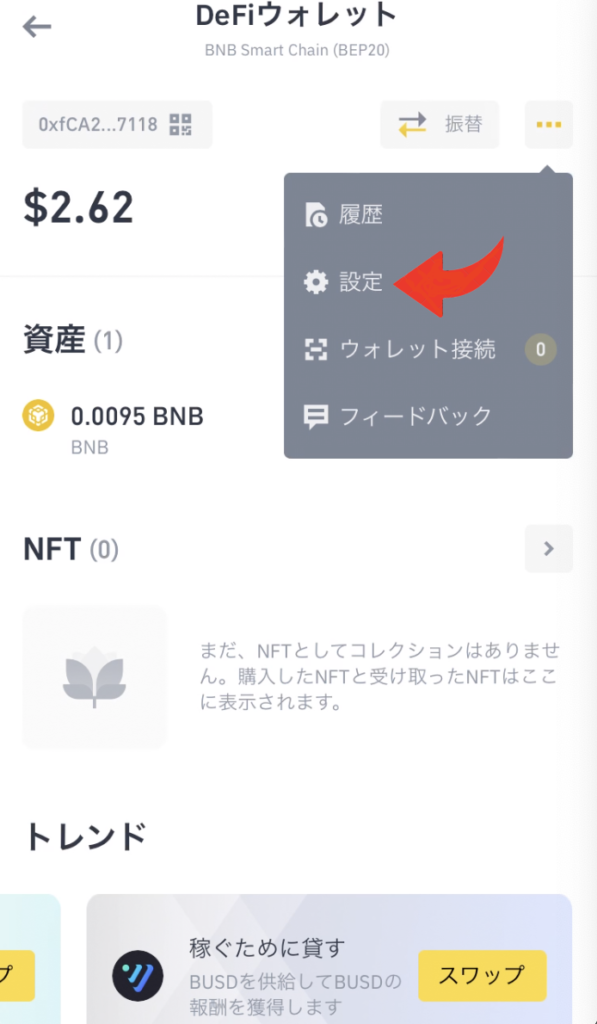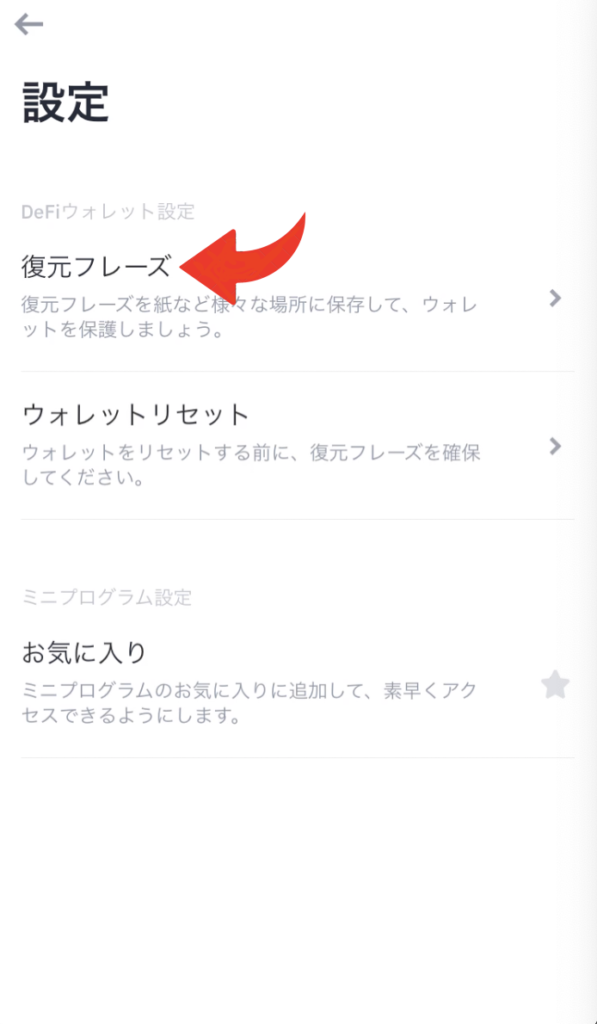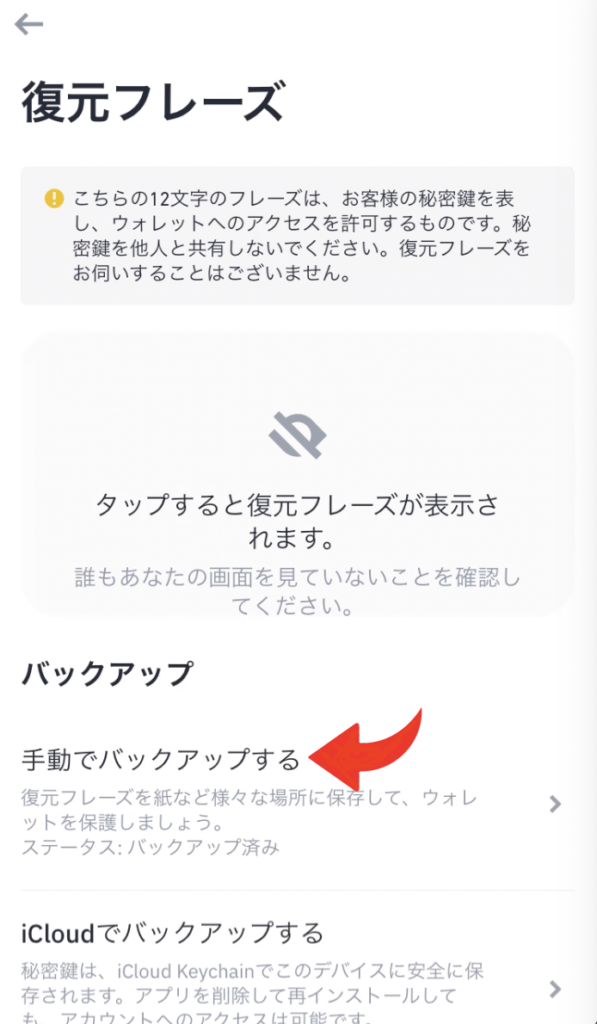BINANCE使ってるんだけど
スマートフォンのアプリの中にある「DeFi ウォレット」の
使い方について知りたいわ

みなさんこんにちは
クリプト大好きhideo18です。
今回はBINANCEのスマホ用アプリの中にある
「DeFiウォレット」についてみていきます。
BINANCEのスマホ用アプリで使える、「DeFiウォレット」の作成から入金出金まで、図解で分かりやすくまとめています。
それではみていきましょう
ーこの記事の信頼性ー
実際に自分の資金を使い入金出金をして、動作確認をしています。
BINANCE(バイナンス)と「DeFiウォレット」
BINANCE(バイナンス)とは
登録ユーザーが約9,000万人で取引手数料も安い暗号資産取引所。
また
350種類以上と取引できるトークンも多く、さまざまプラットフォームと接続が可能な世界最大級の規模です。
「Defi ウォレット」とは
BINANCEのスマホ用のアプリ内で完結するWeb3ウォレット。特にBINANACEからの入金出金に特化しています。
大きくは「MataMask」のようなウォレットですが、アプリを別個に立ち上げずに使えます。

概要はこれくらいで
使い方をみていきます。
「DeFiウォレット」の作成
iPhonのアプリで「VENUS」を開く
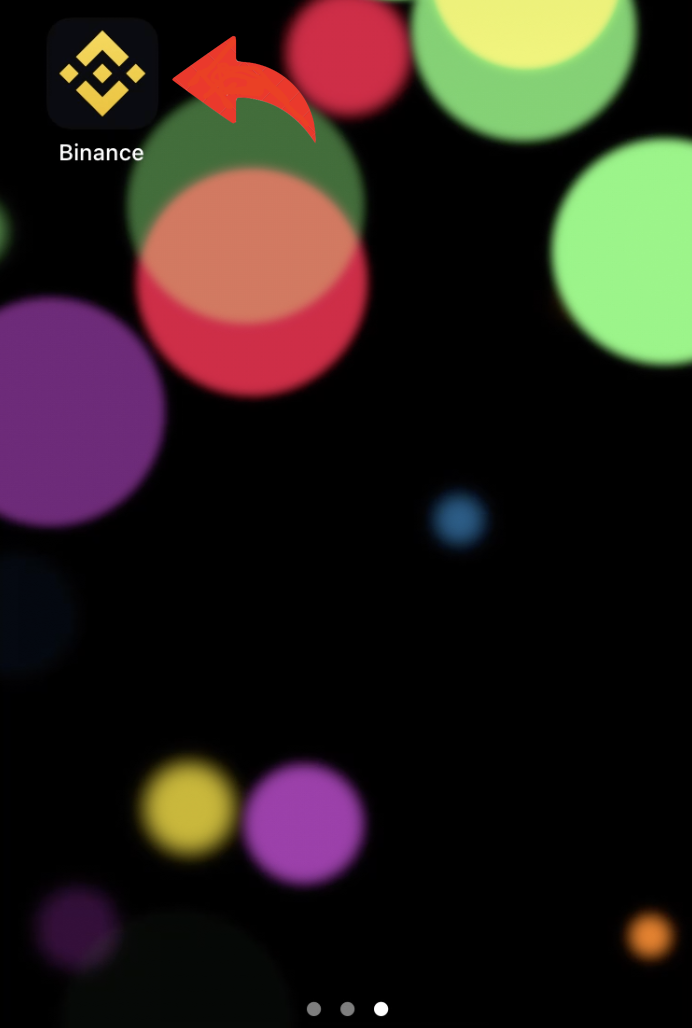
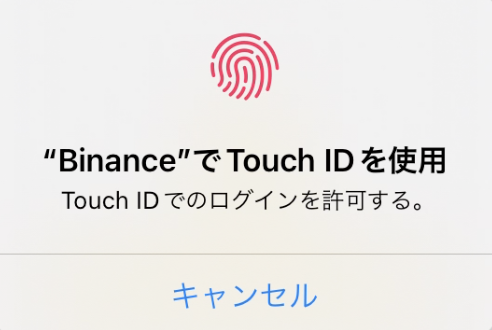
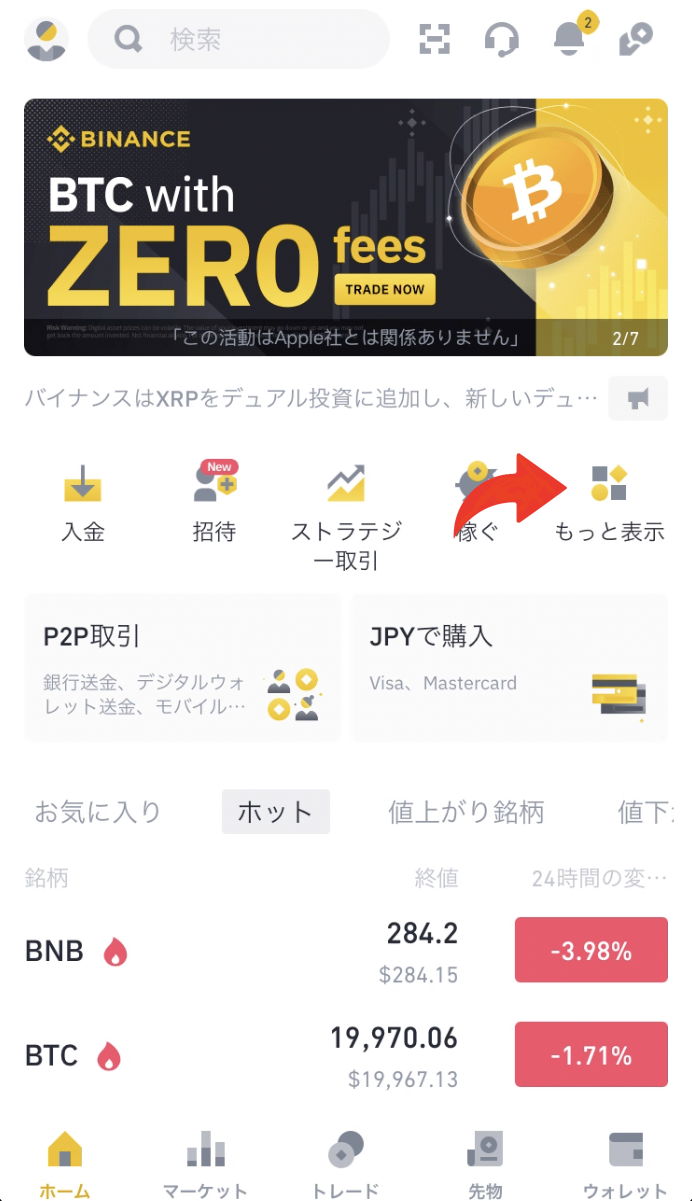
左にスワイプ
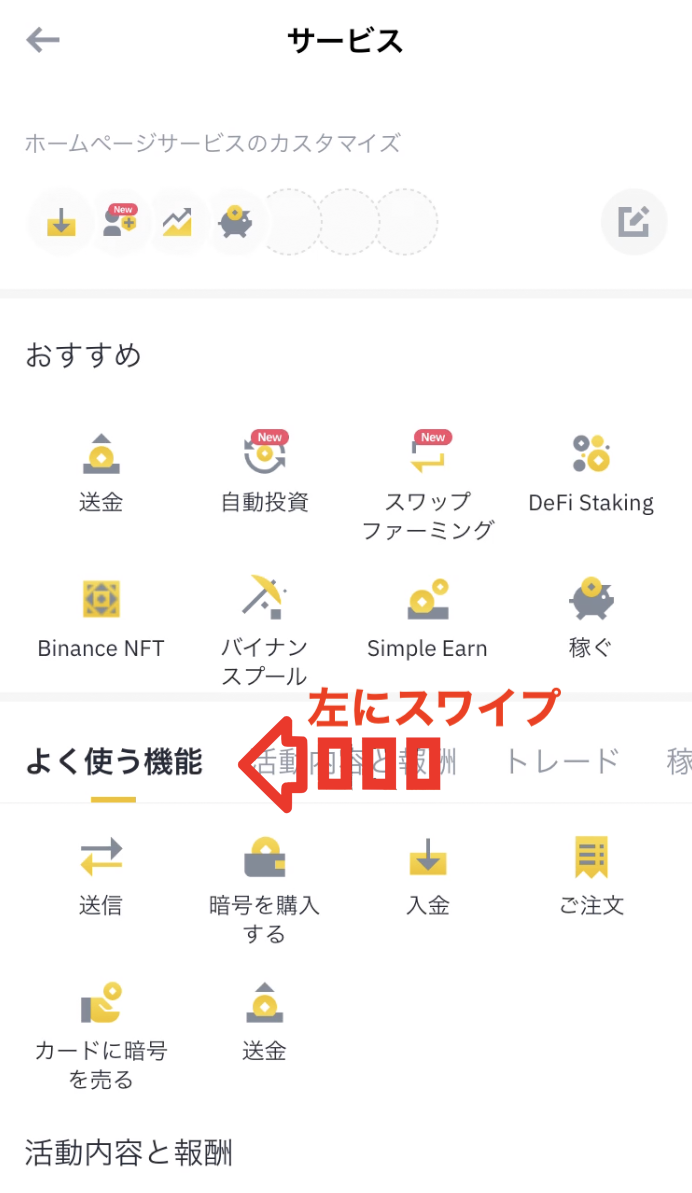
「その他」>「マーケットプレイス」を選択
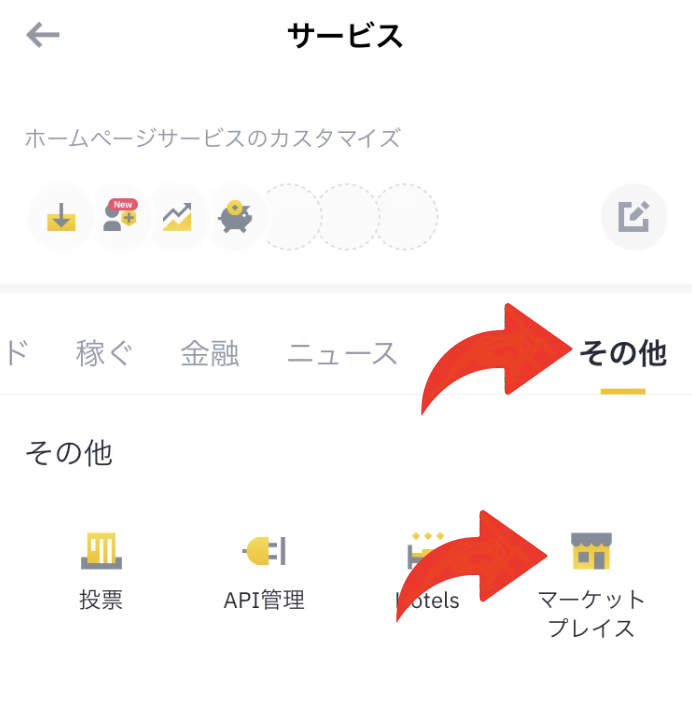
上にスワイプ
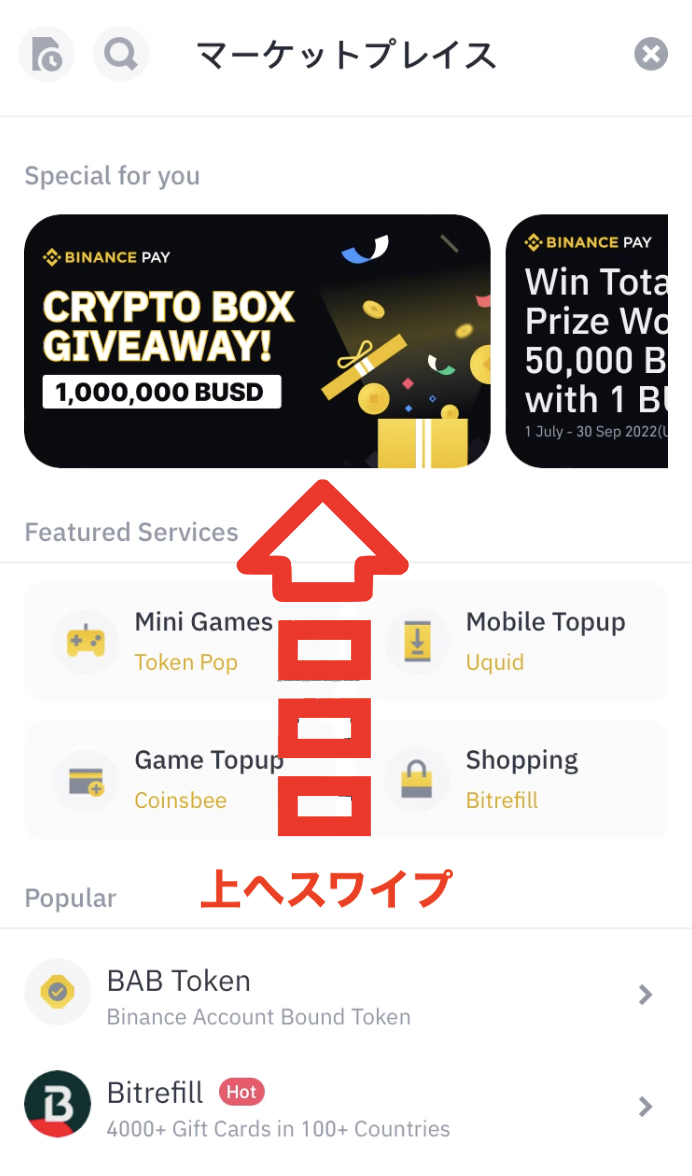
上にスワイプして出てきた「すべて」を選択
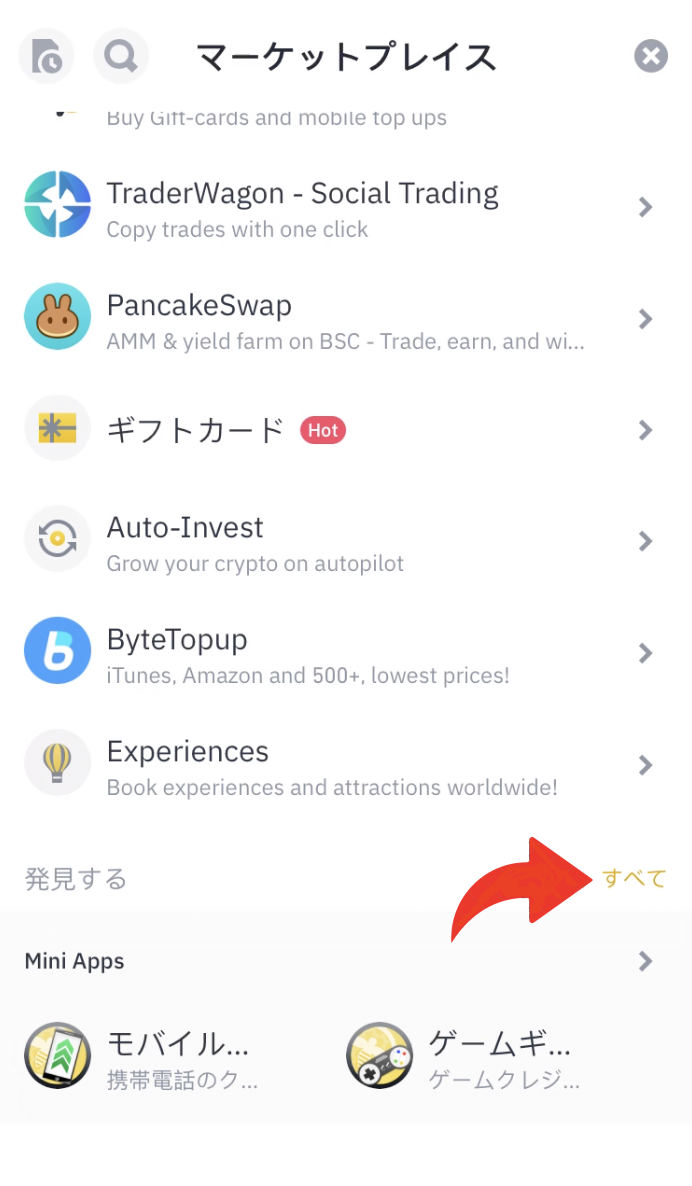
「すべて」>「Mini Apps」を選択し上へスワイプ
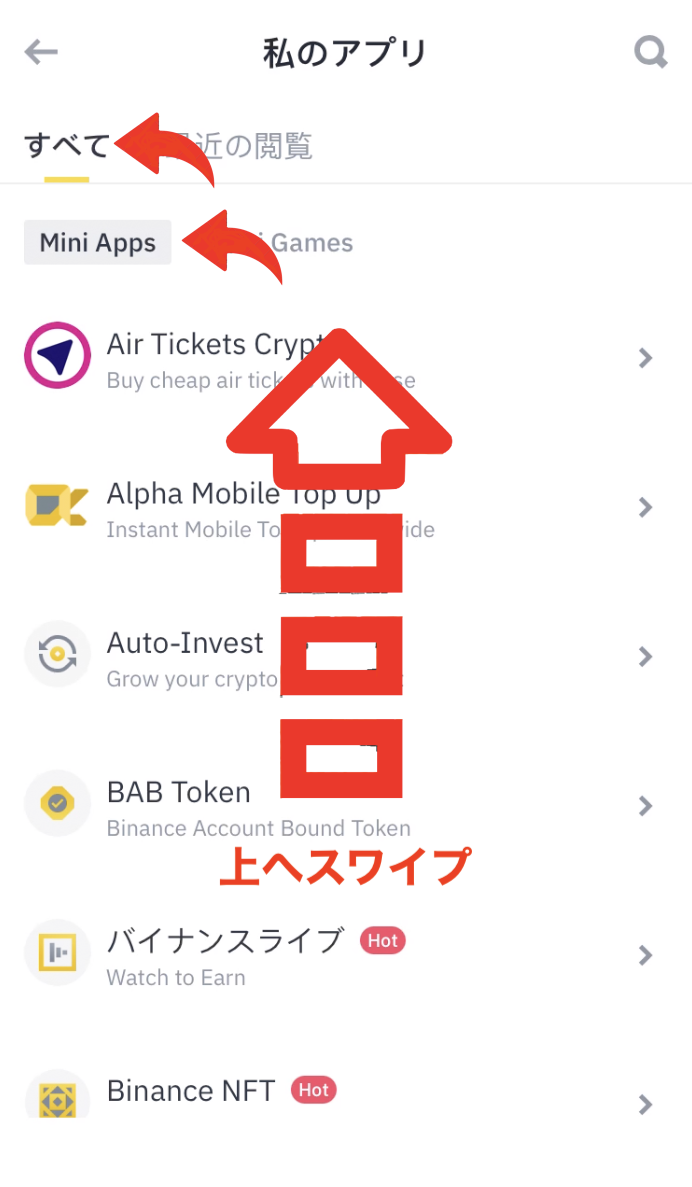
「Venus」を選択
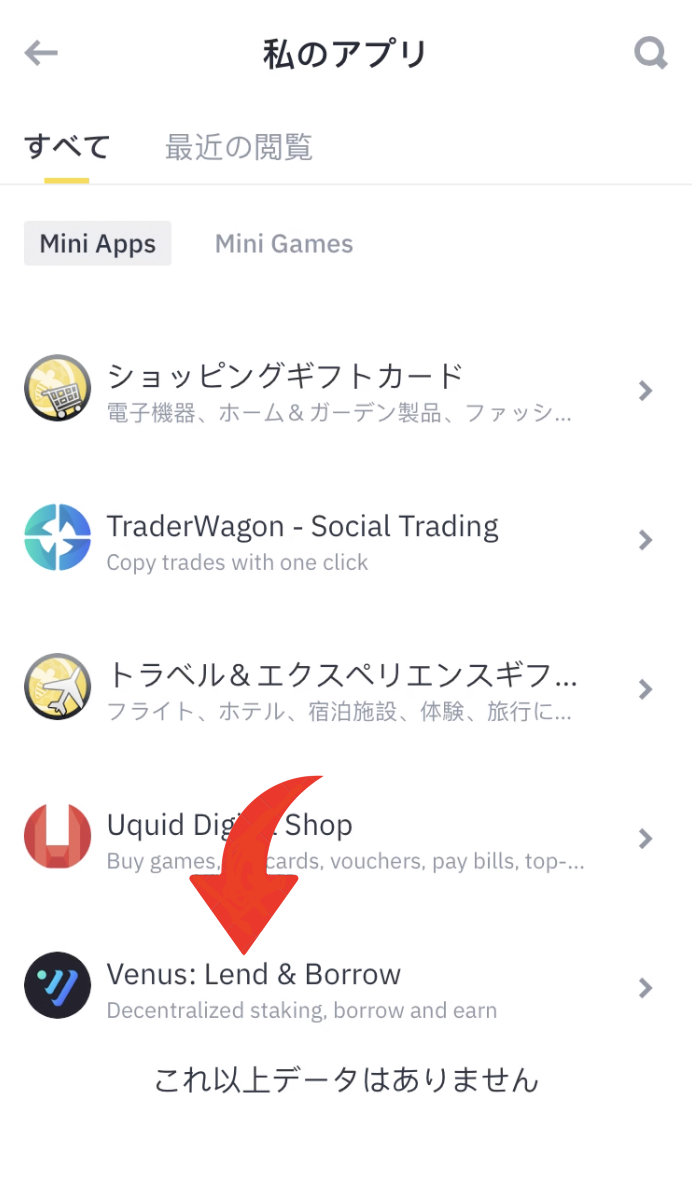
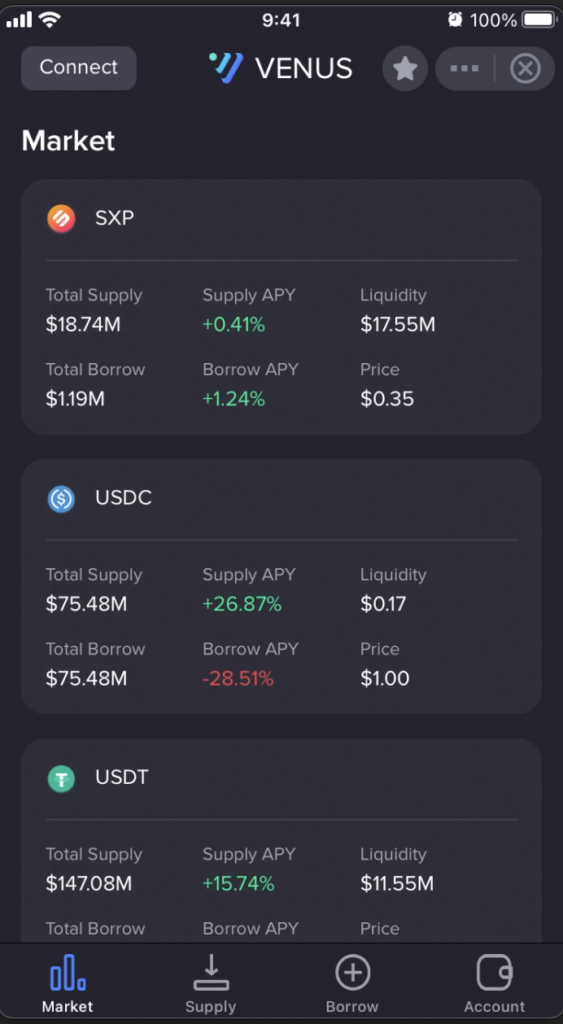

これで「VENUS」がひらけました。

この後
引き続きウォレットの登録をしていきます。
バイナンスのDeFiウォレットを作成
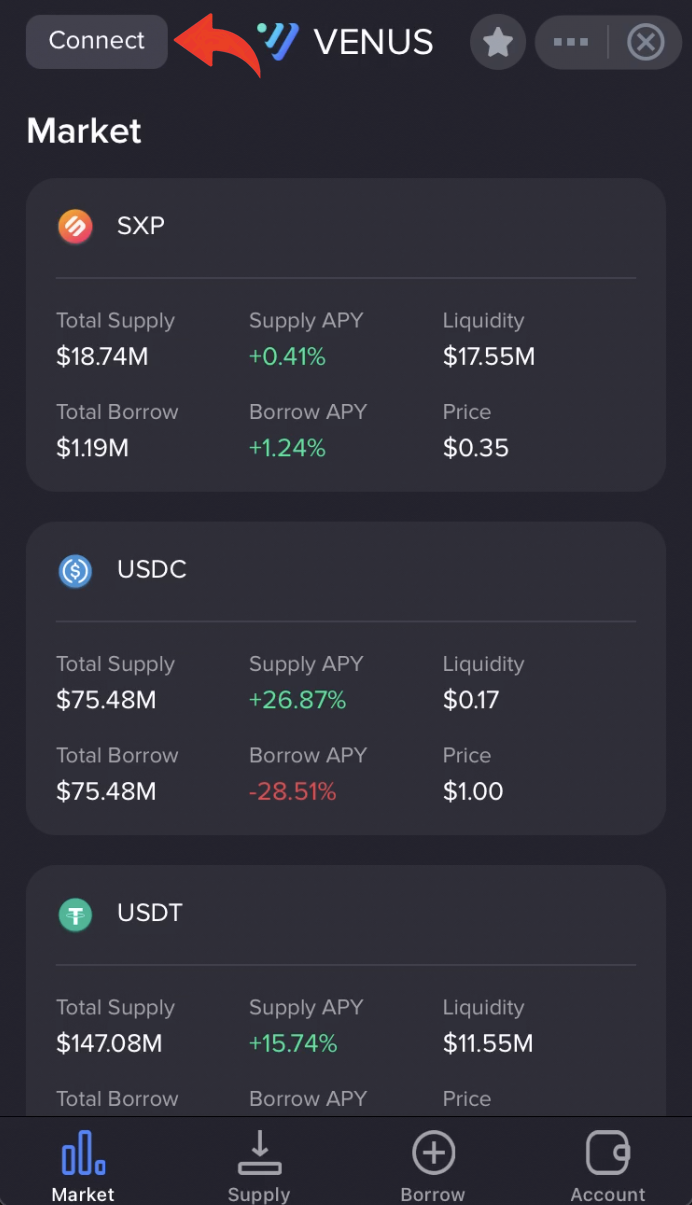
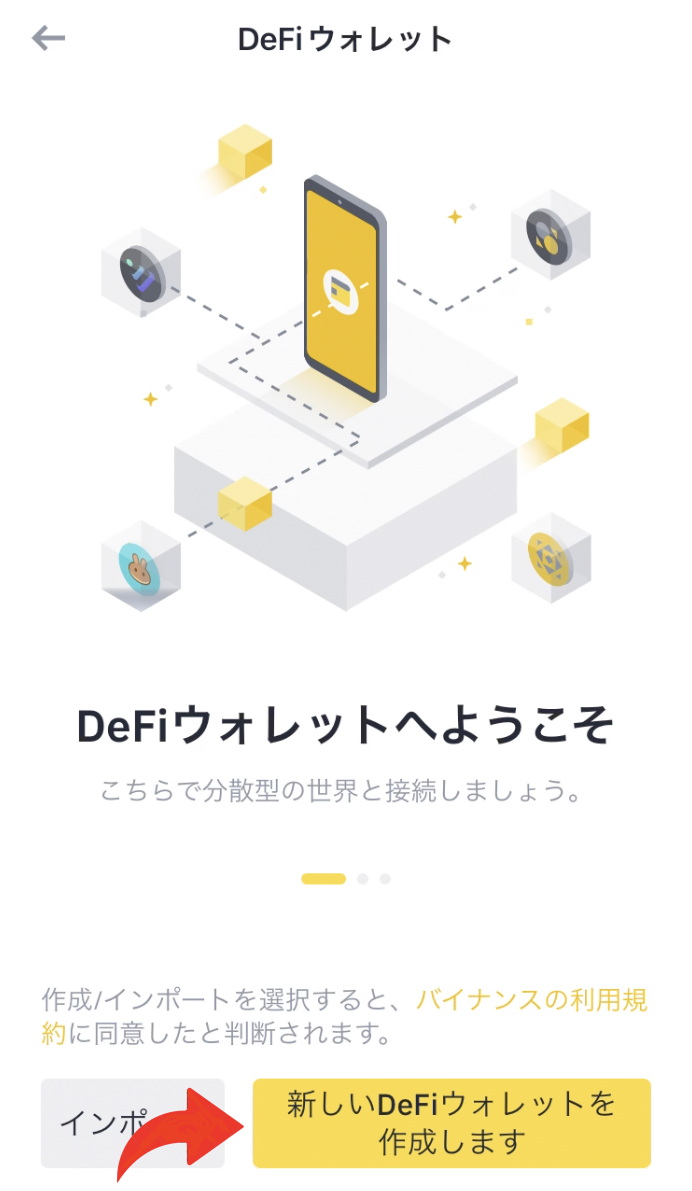
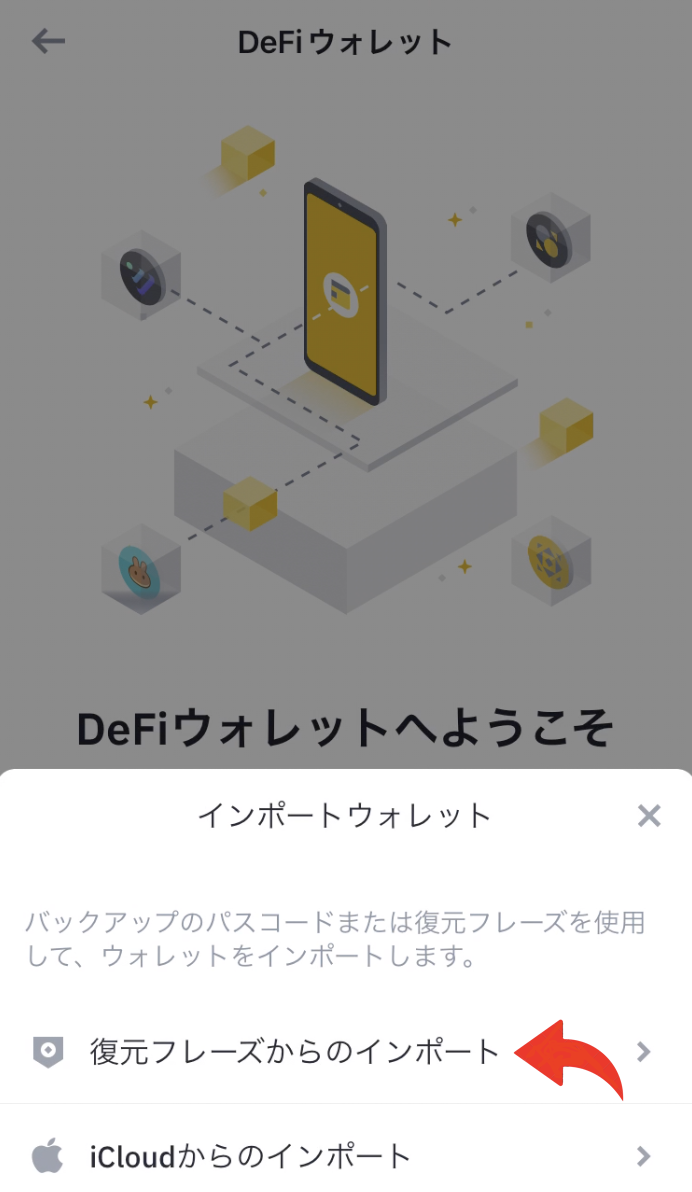
ここを選択
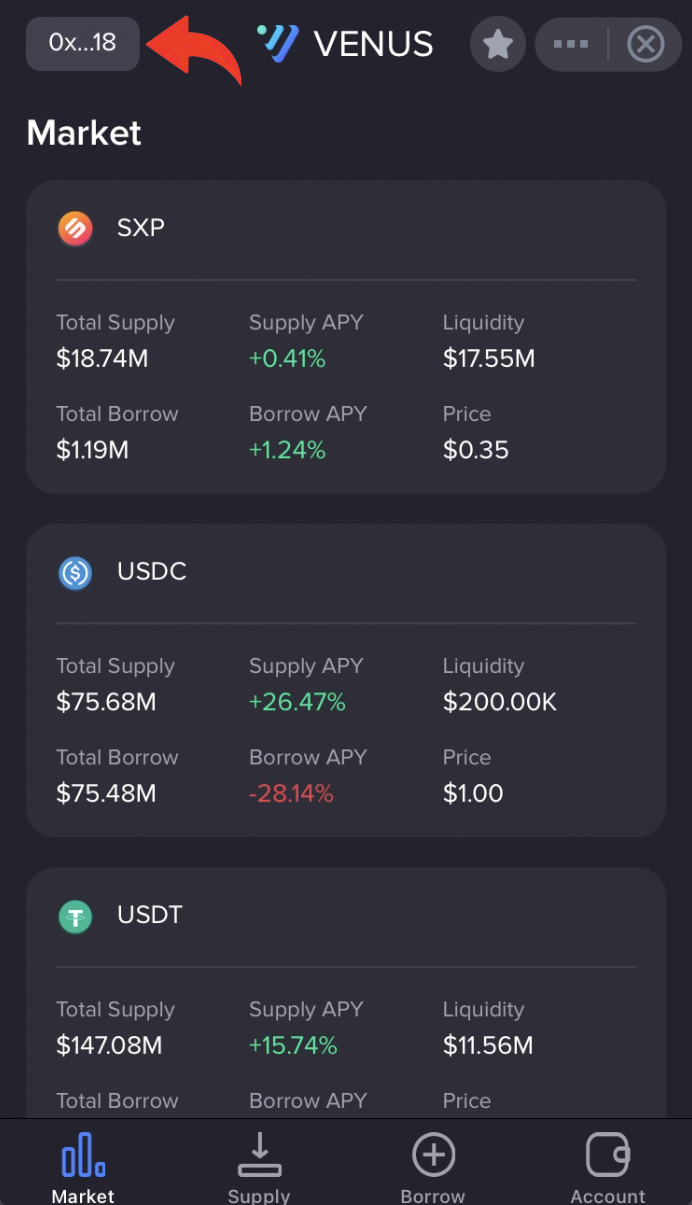
アドレスを選択
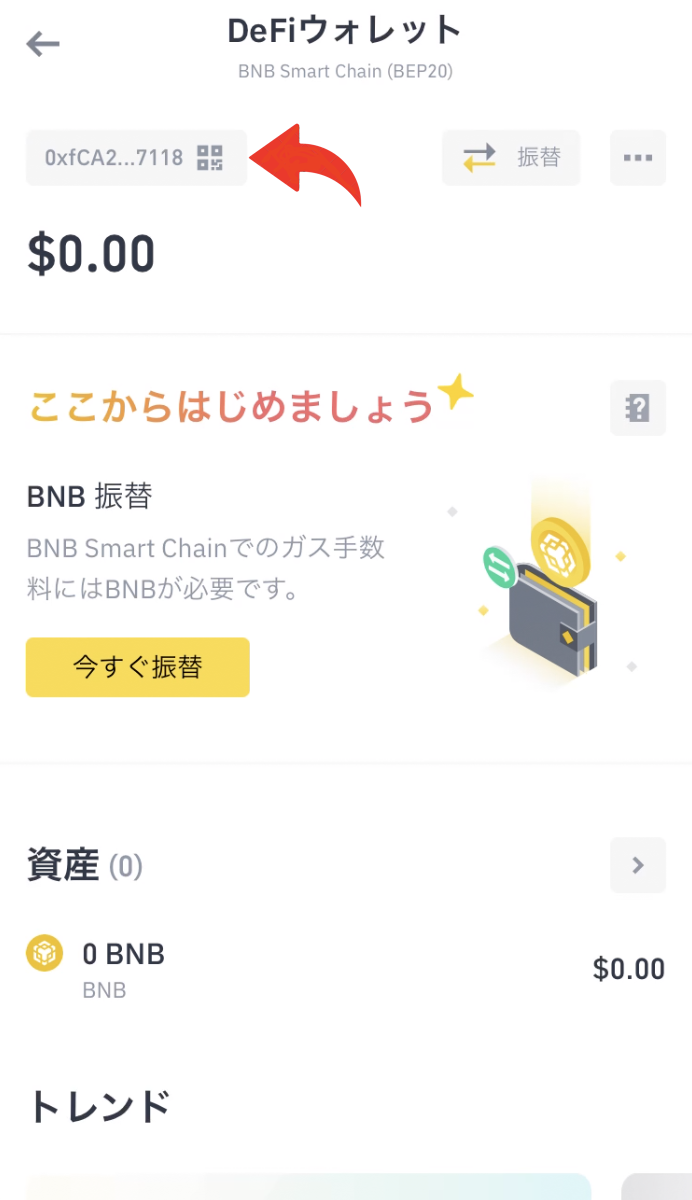
これでアドレス取得の確認もできます。
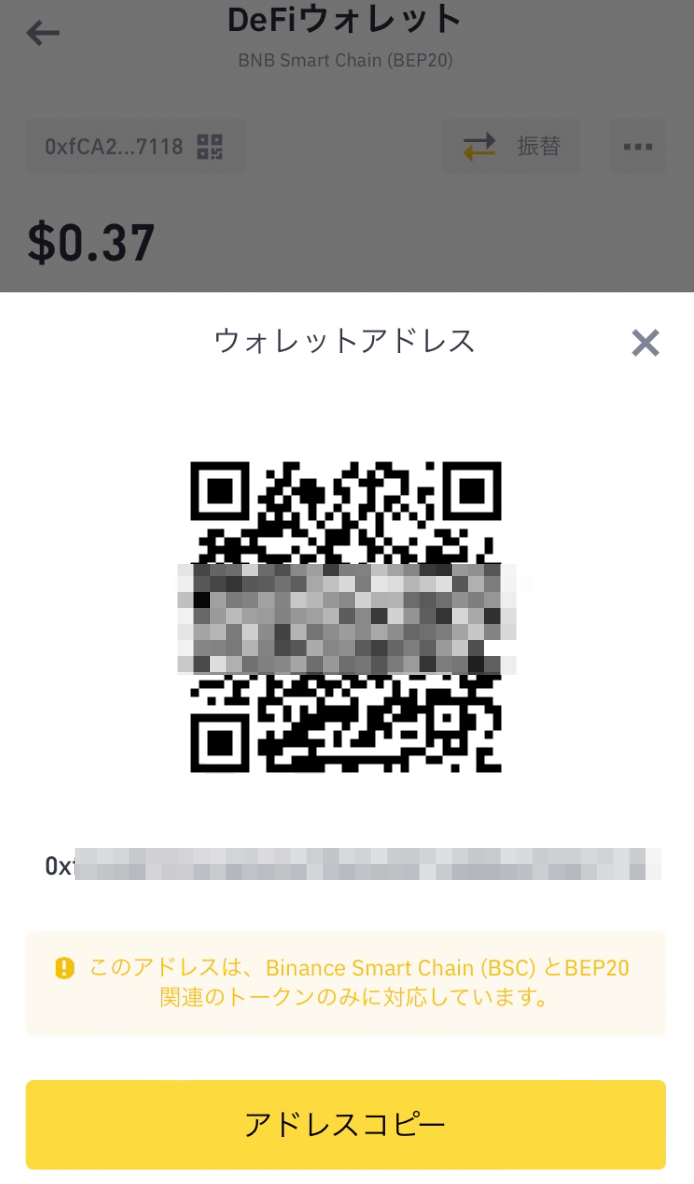

BINANCEの「DeFiウォレット」が作成できました。

新しく作ったウォレットに入出金できるように、ホワイトリストを登録していきます。
BINANCE側にアドレス登録
ホワイトリスト登録
新しく作ったウォレットを、BINANCE側のホワイトリストに登録します。
BINANCE側のホワイトリストに登録するのも、全部スマホのアプリ内でできます。
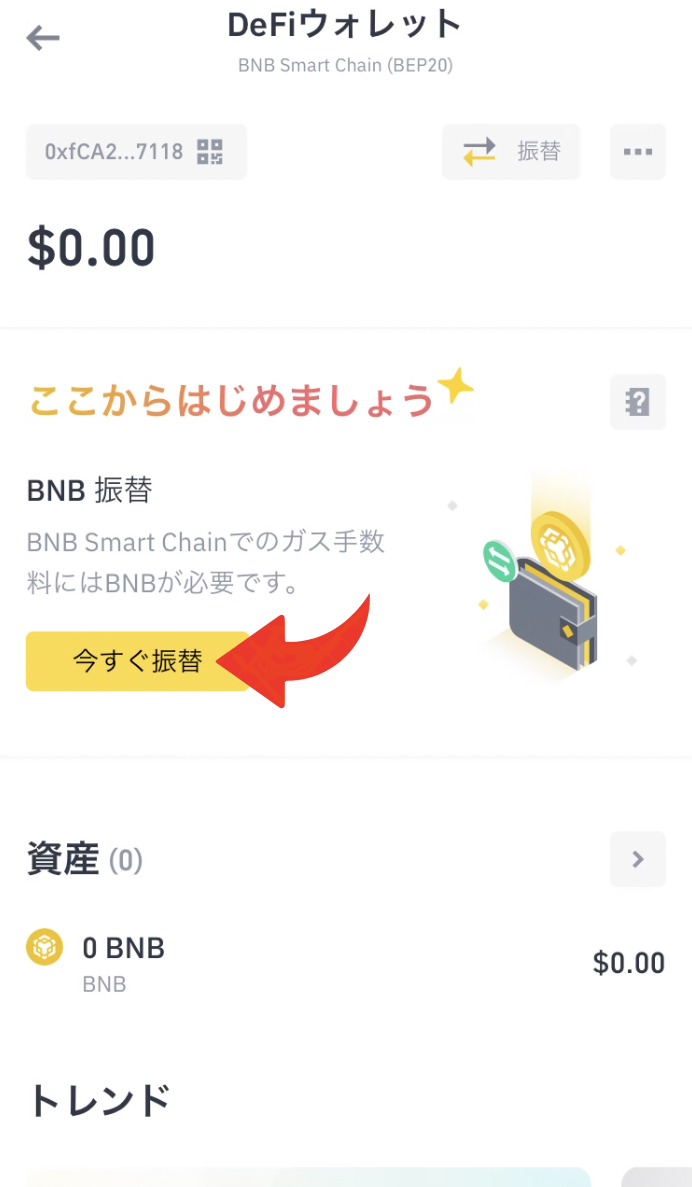
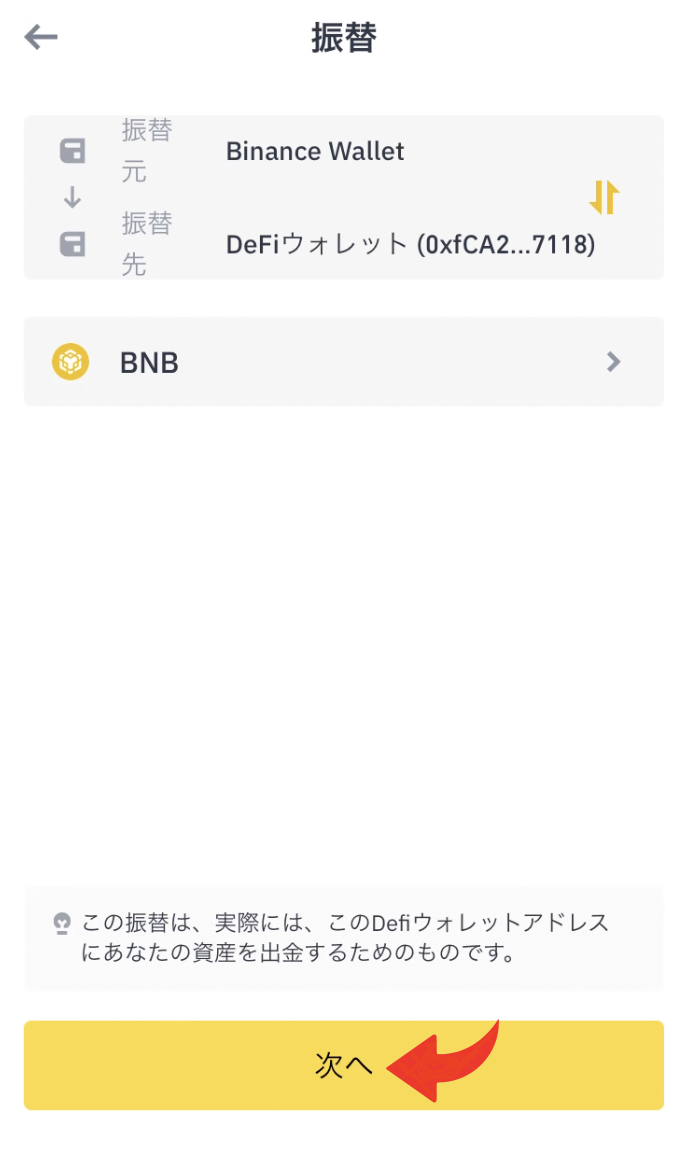
アドレスをコピーして「追加に移動」を選択
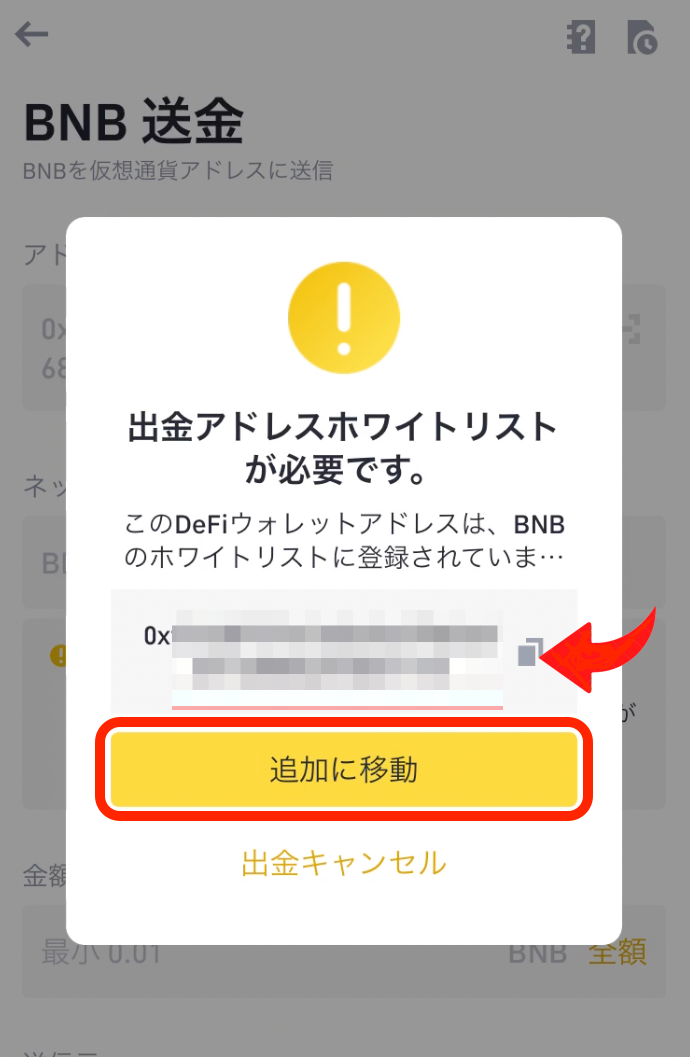
“BNB”トークンを選択して
「BNB Smart Chain(BEP20)」を選択
なお
“BNB”を使う場合は「BNB Smart Chain(BEP20)」を使うことがほとんどなので、このネットワークでOKです。
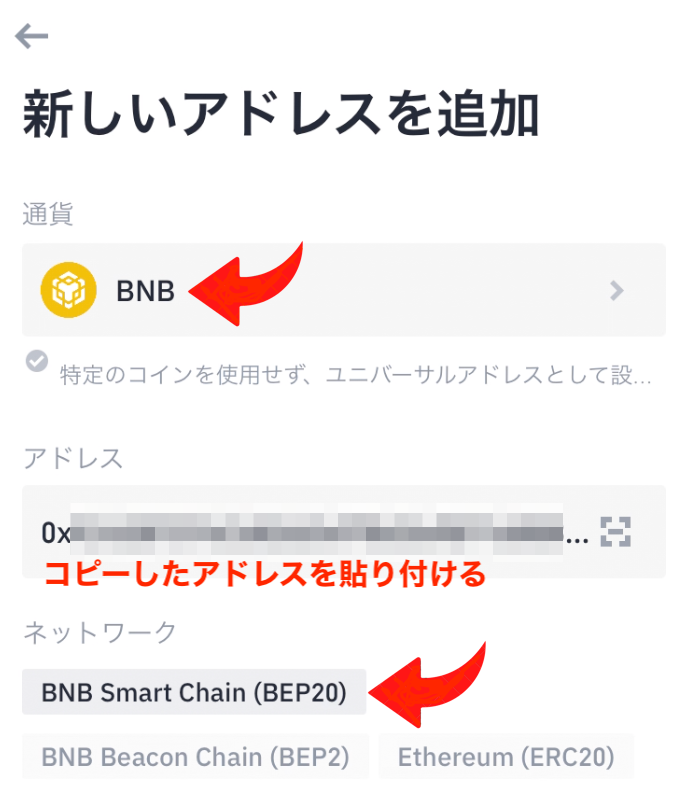
新しく作ったBINANCEの「DeFi ウォレット」は当然ウォレットです。
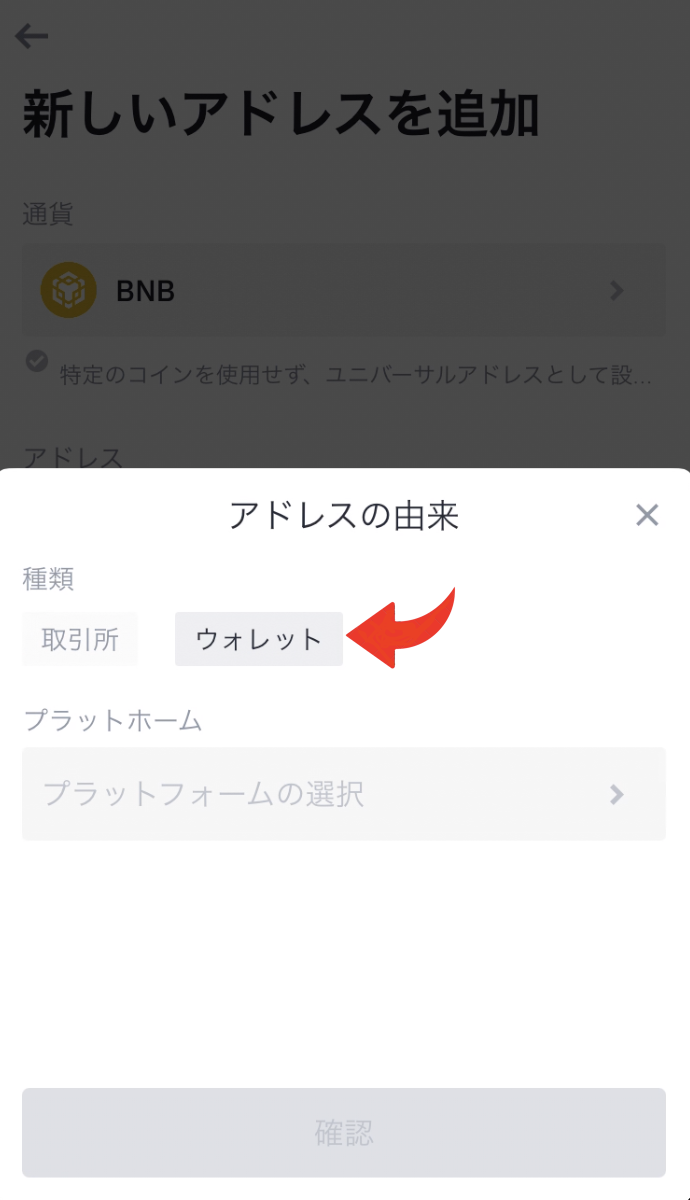
プラットフォーム一覧を出します。
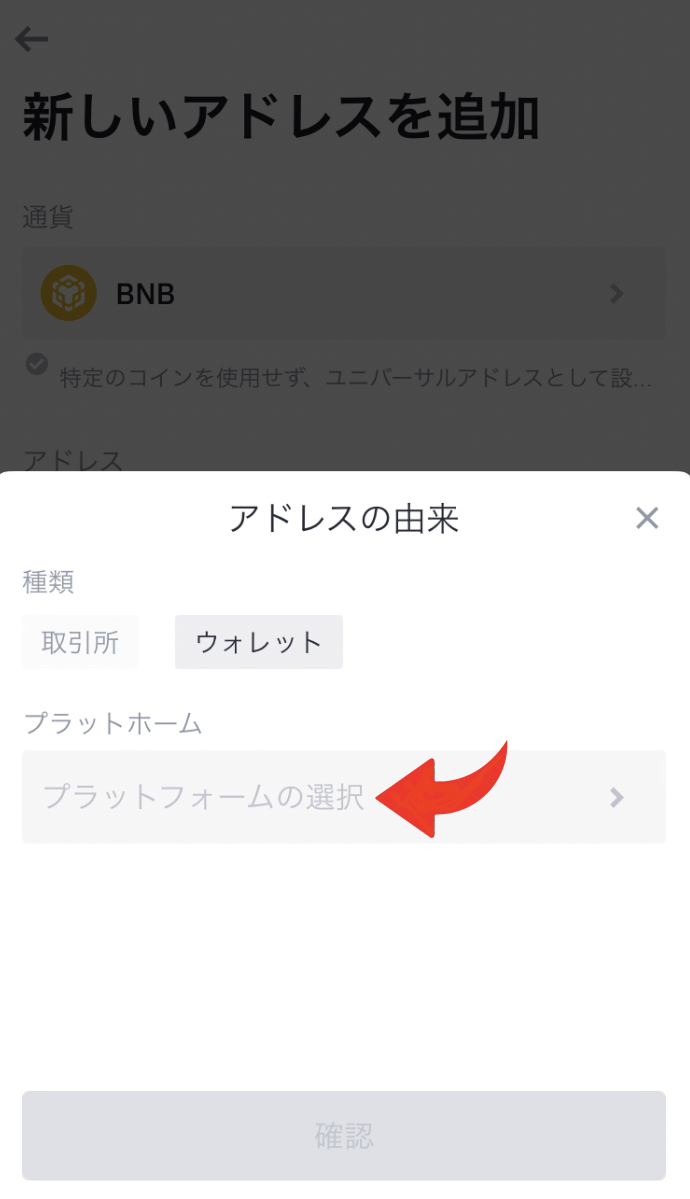
その他を選択して、「確認」を選択
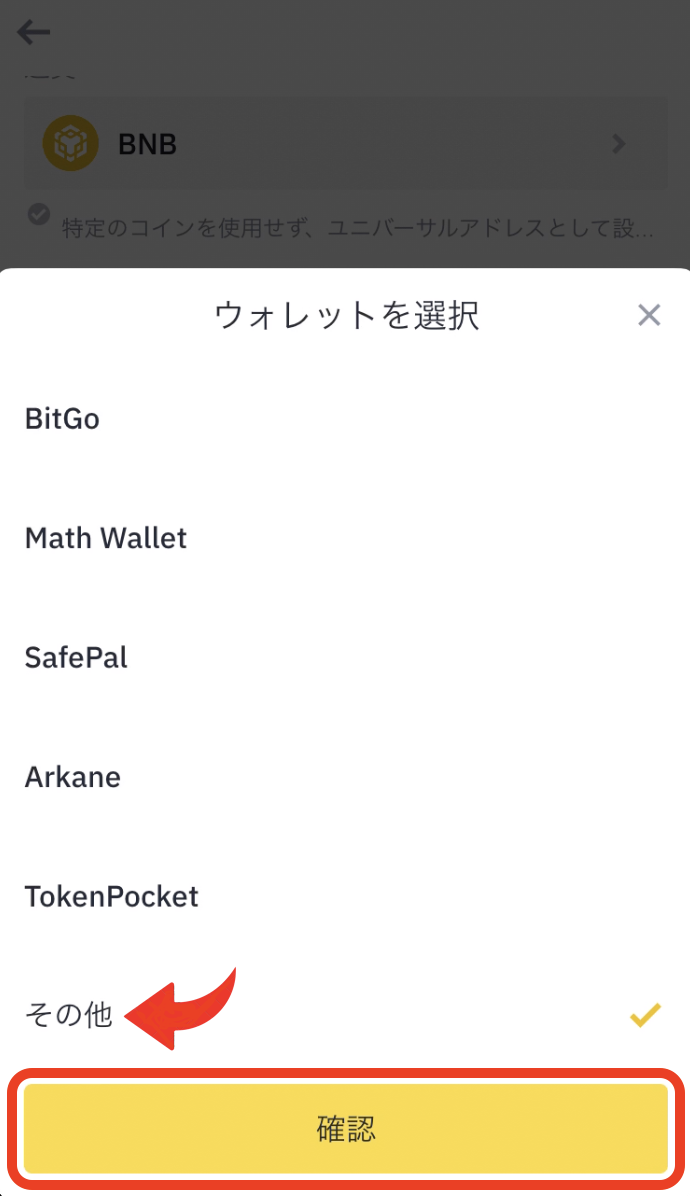
分かりやすい名前を入力
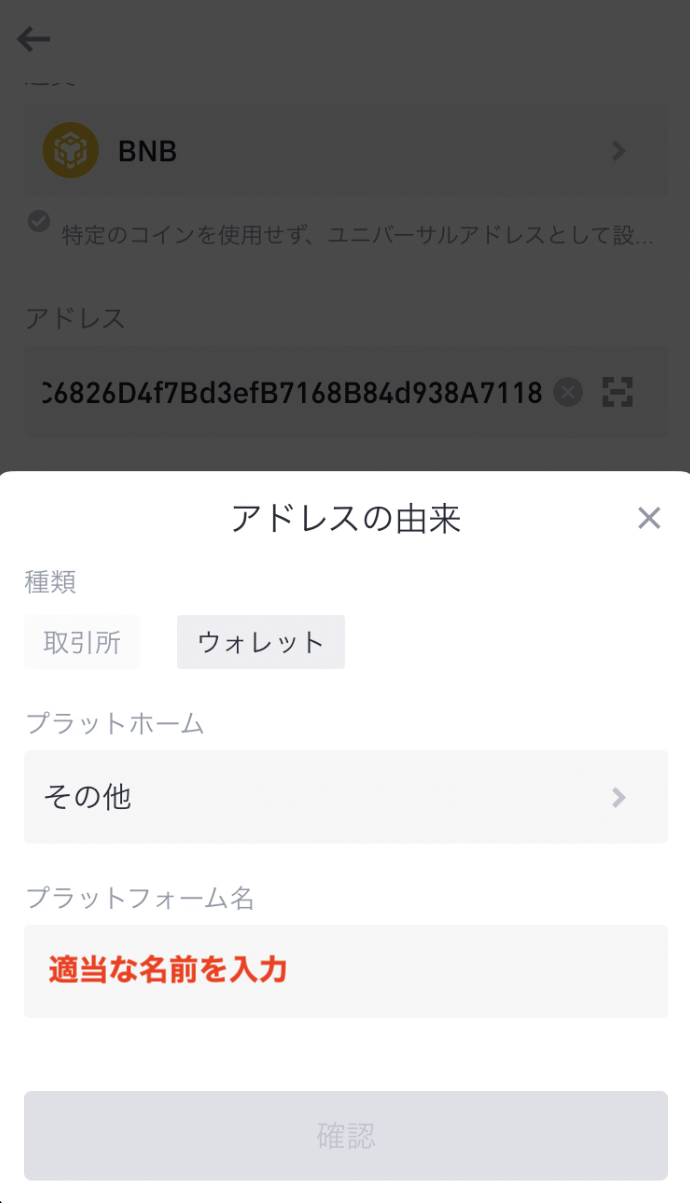
自分にとって分かりやすい名前を入力して「確認」を選択
再確認
ここでは「BINANCE側」に
新しく作ったウォレットの登録を
行っています。
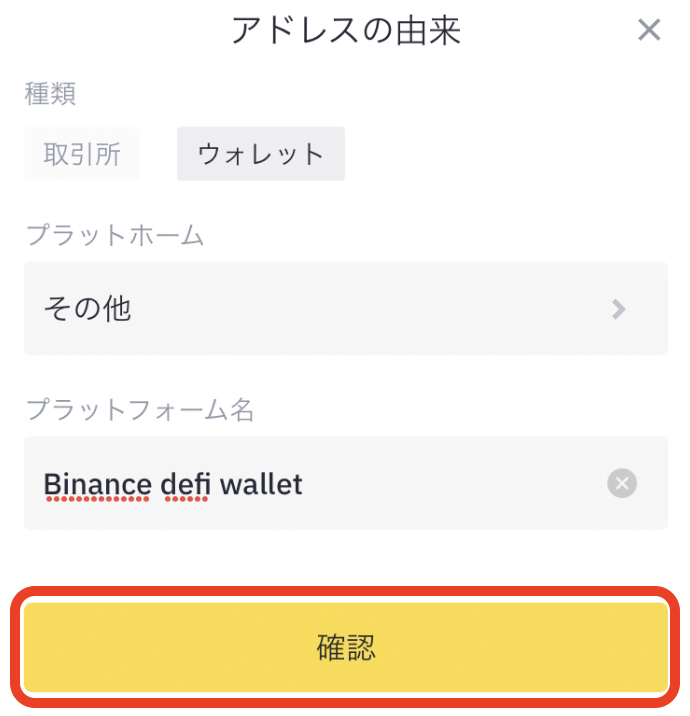
メールのコードとGoogleの確証コードを貼り付け
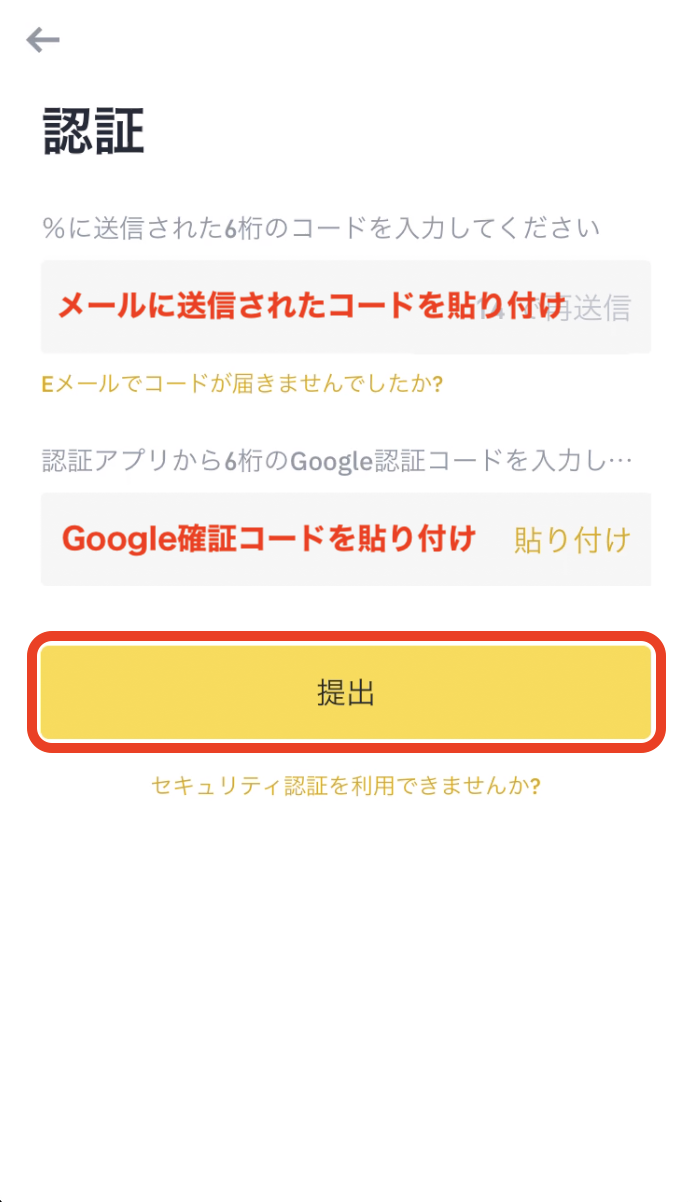
“BNB”の送金を行うとき自動的にネットワークが選択されます。
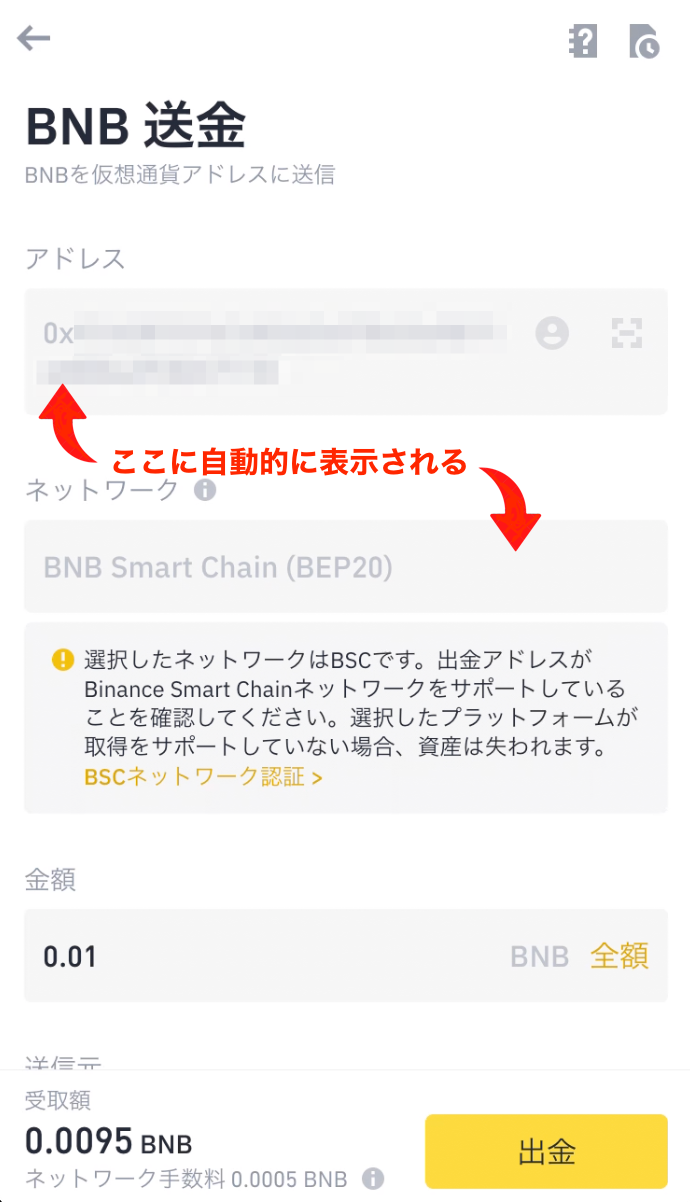

これで「BINANCE側」に新しく作ったウォレットの登録ができました。

それでは
実際に入金と出金していきましょう。
「DeFiウォレット」の入金と出金
BINANCEから「DeFiウォレット」へ入金
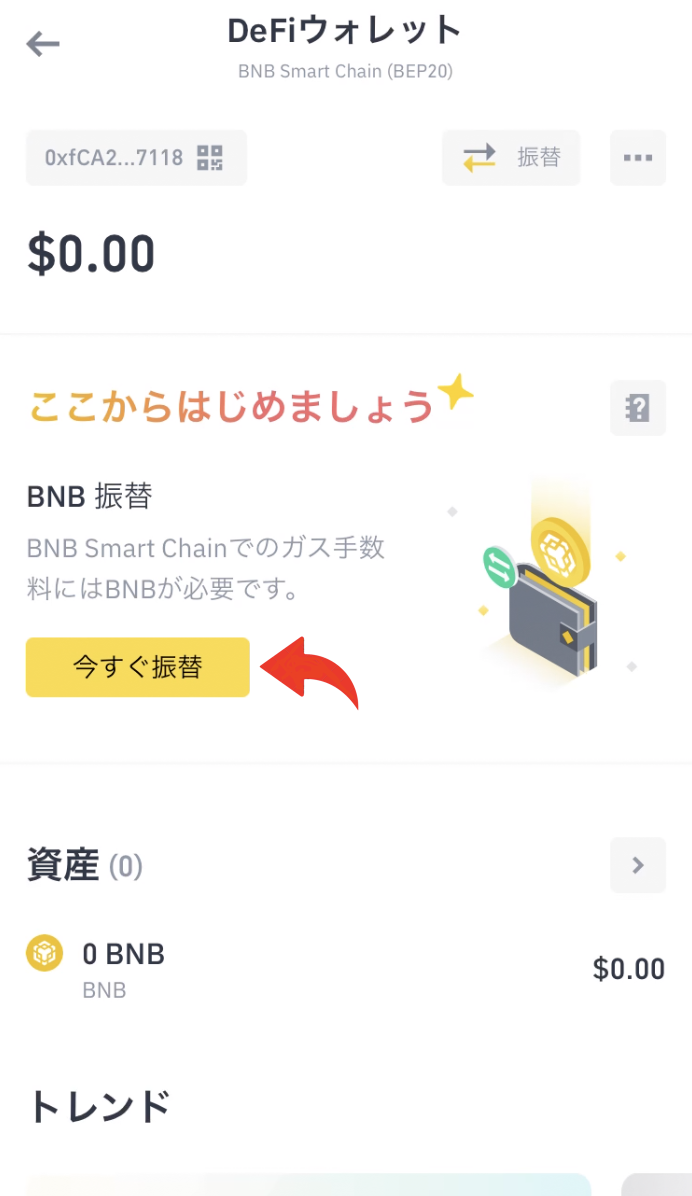
トークンを選んで「次へ」を選択
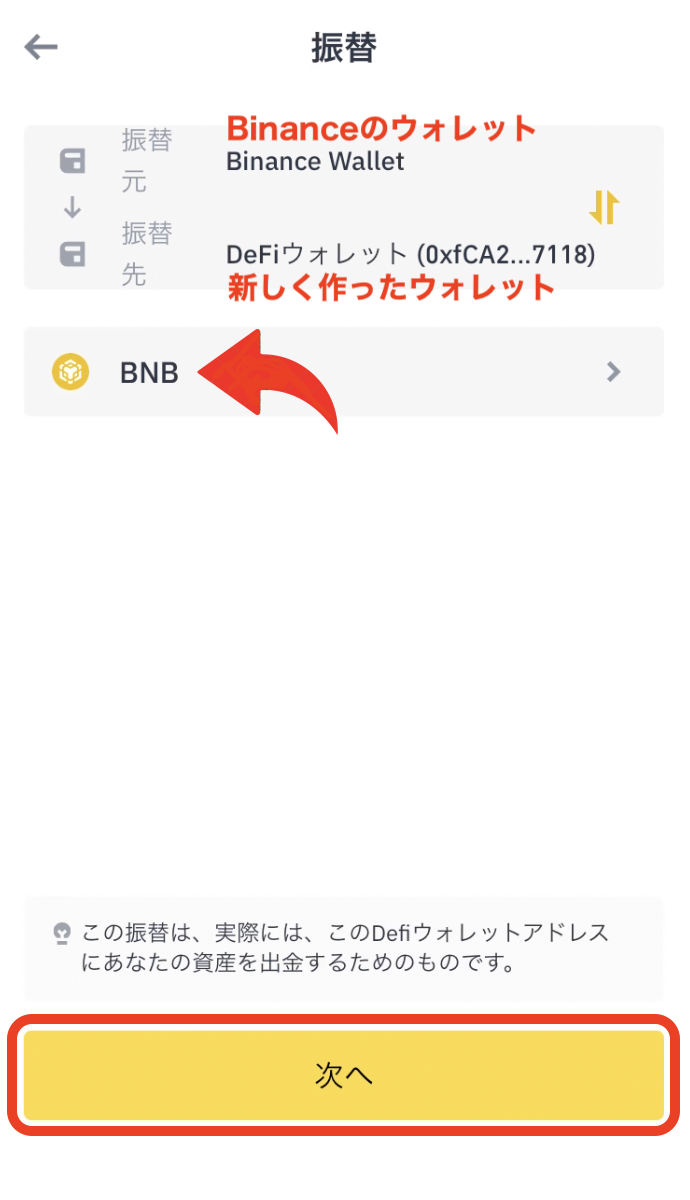
上へスワイプします。
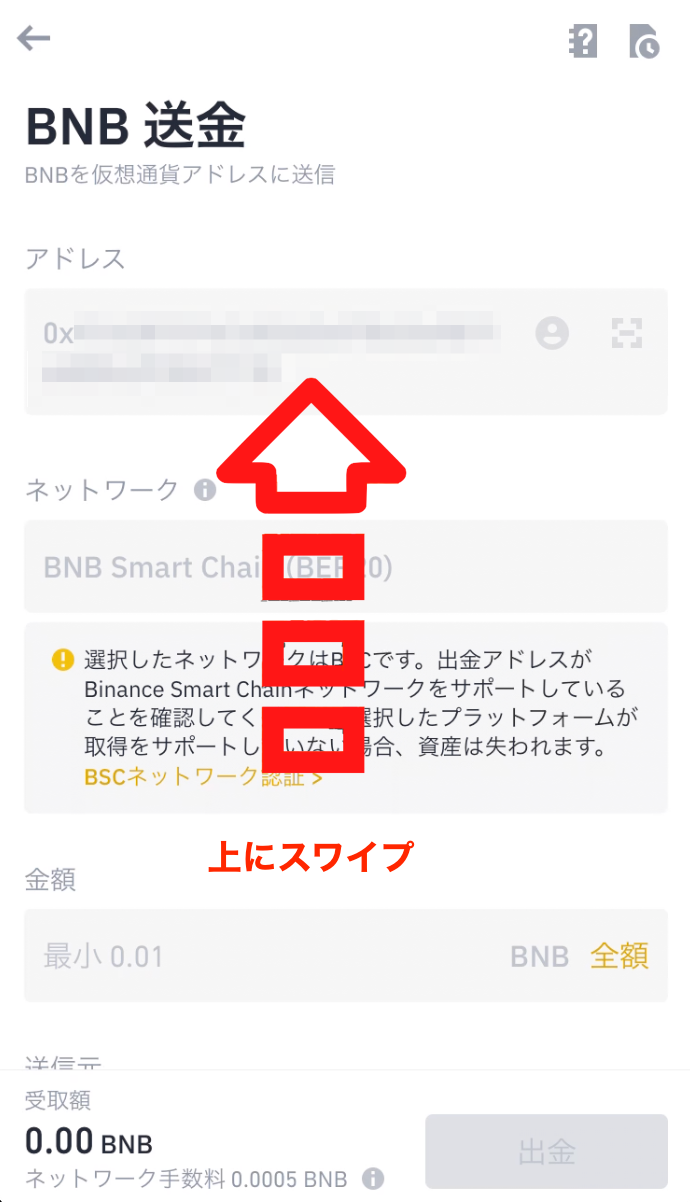
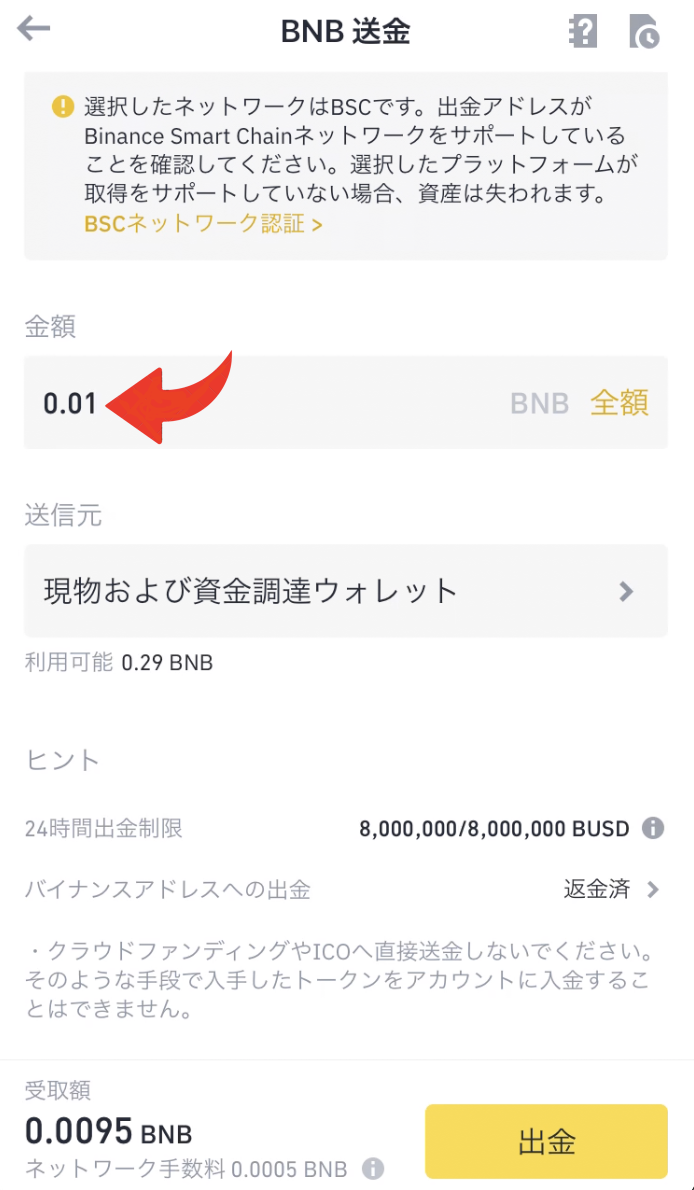
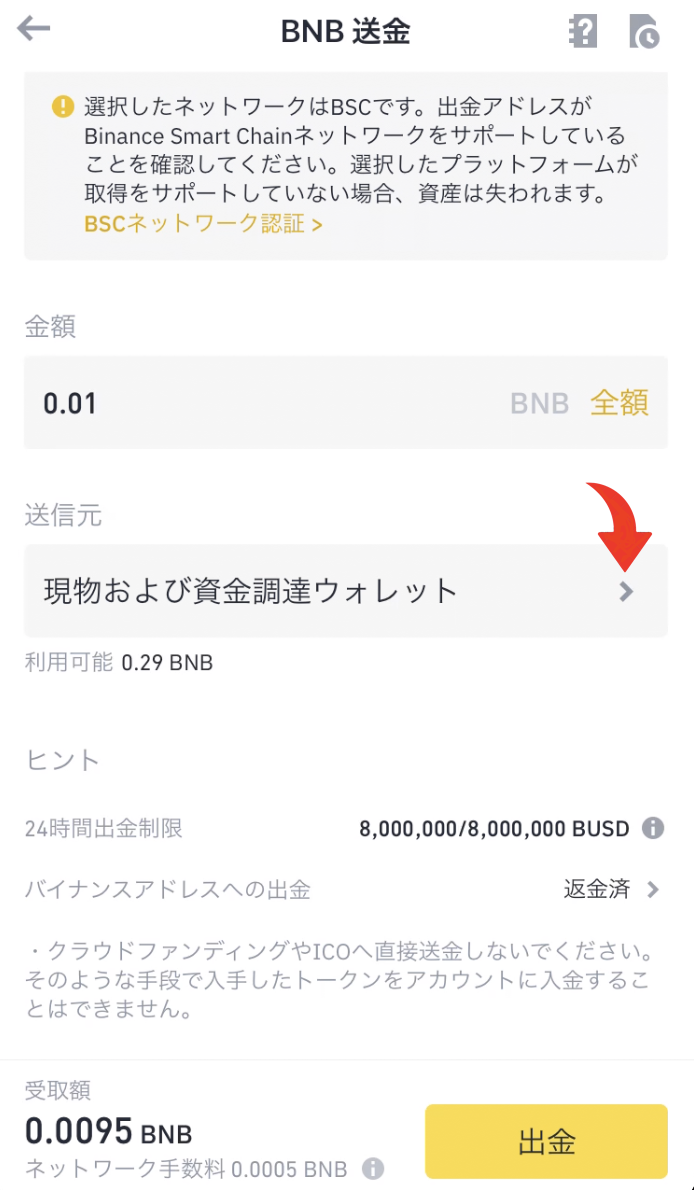
現物ウォレットにチェックし「確認」を選択
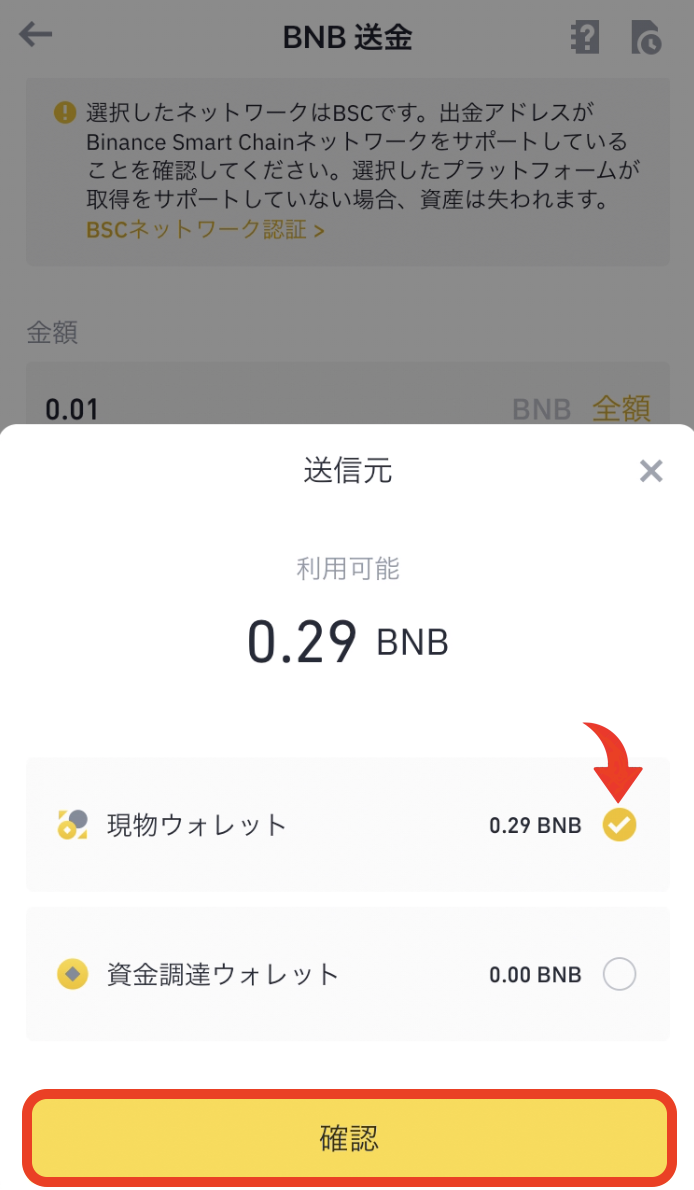
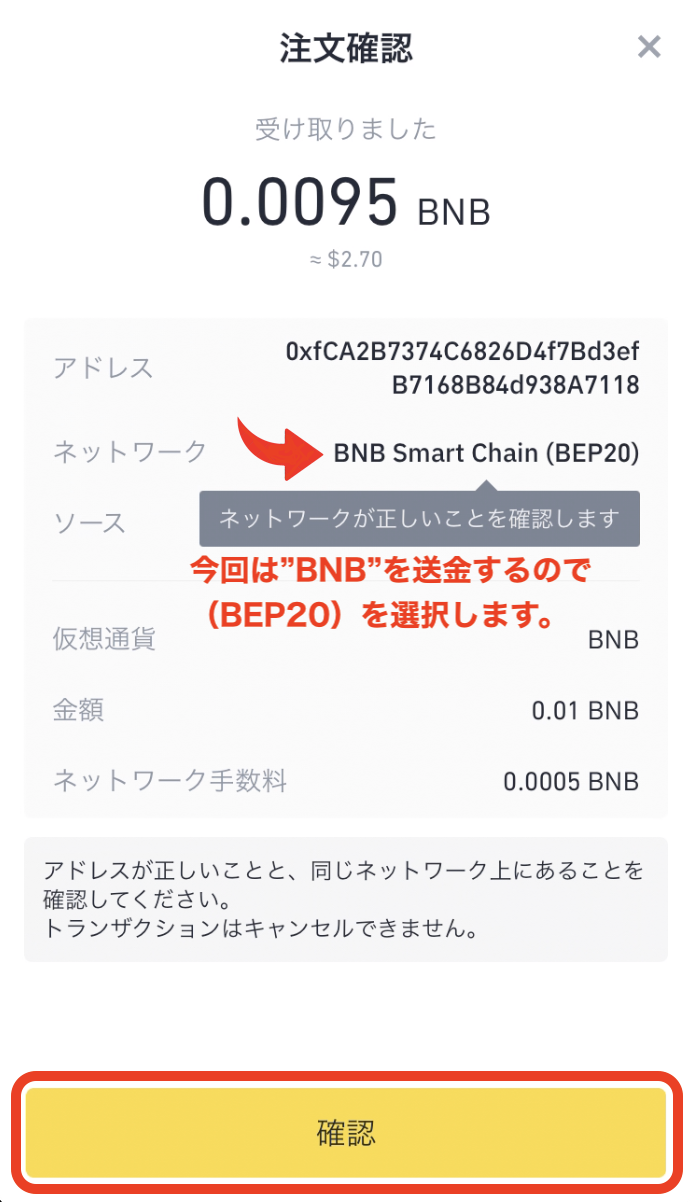
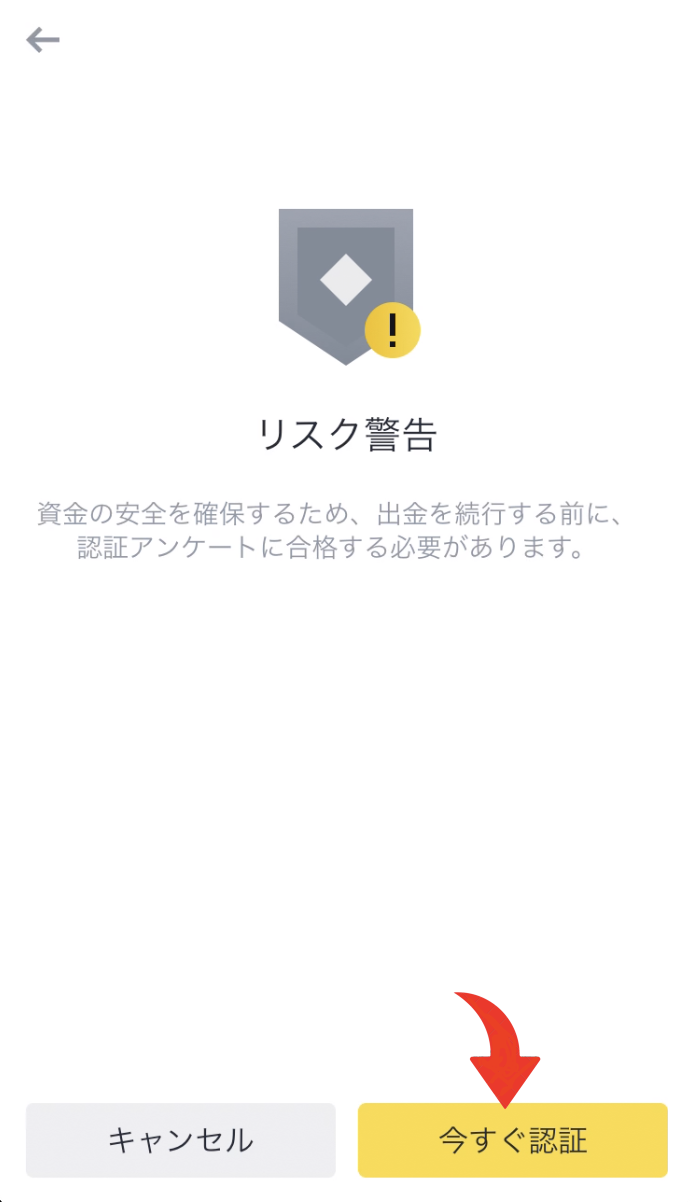
適切なもの選んで「次へ」を選択
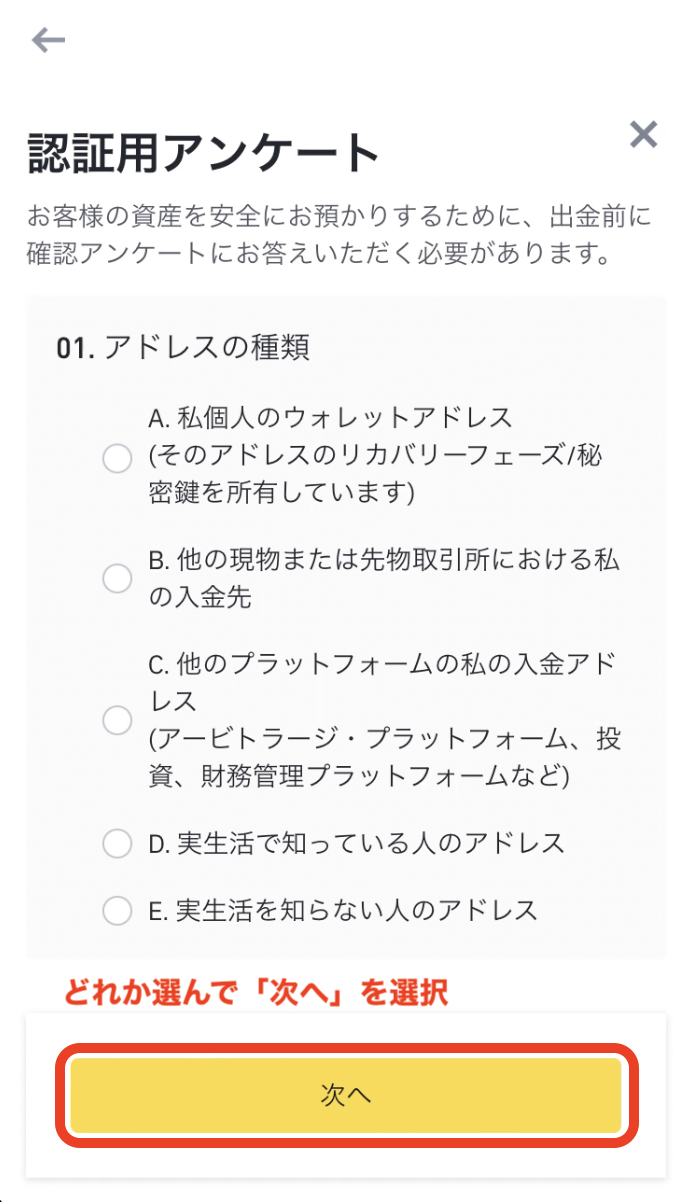
同意事項を確認しチェックした上で、「提出」を選択
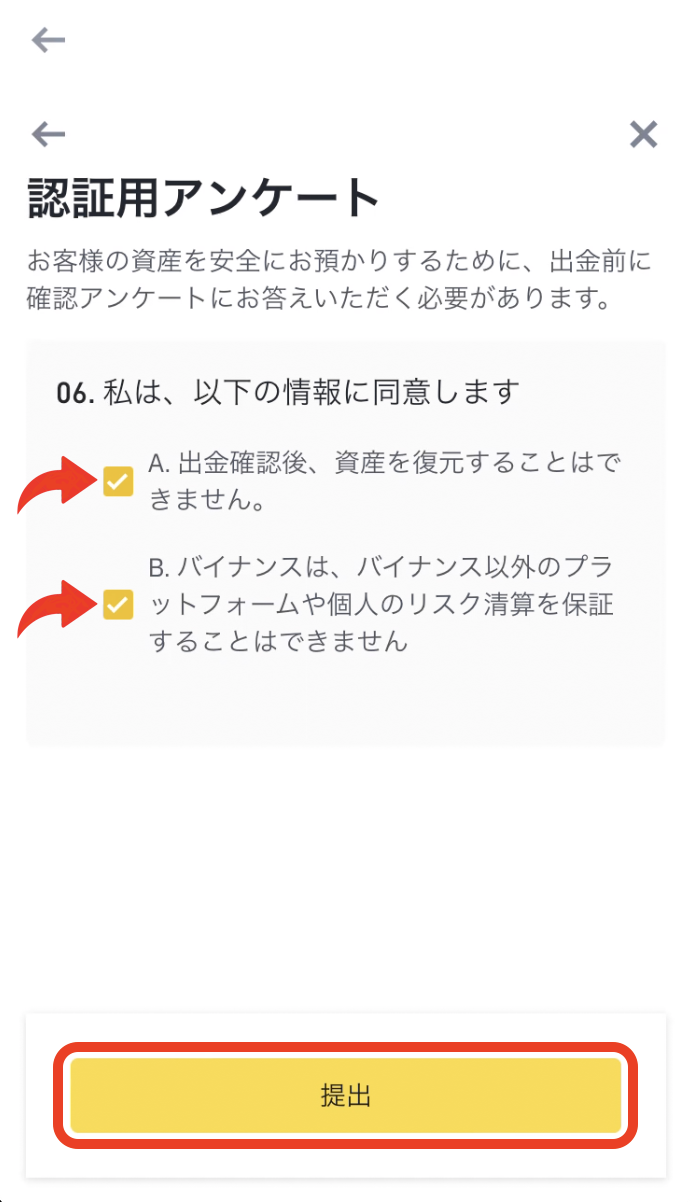
メールのコードとGoogole確証コードを入力して「提出」を選択
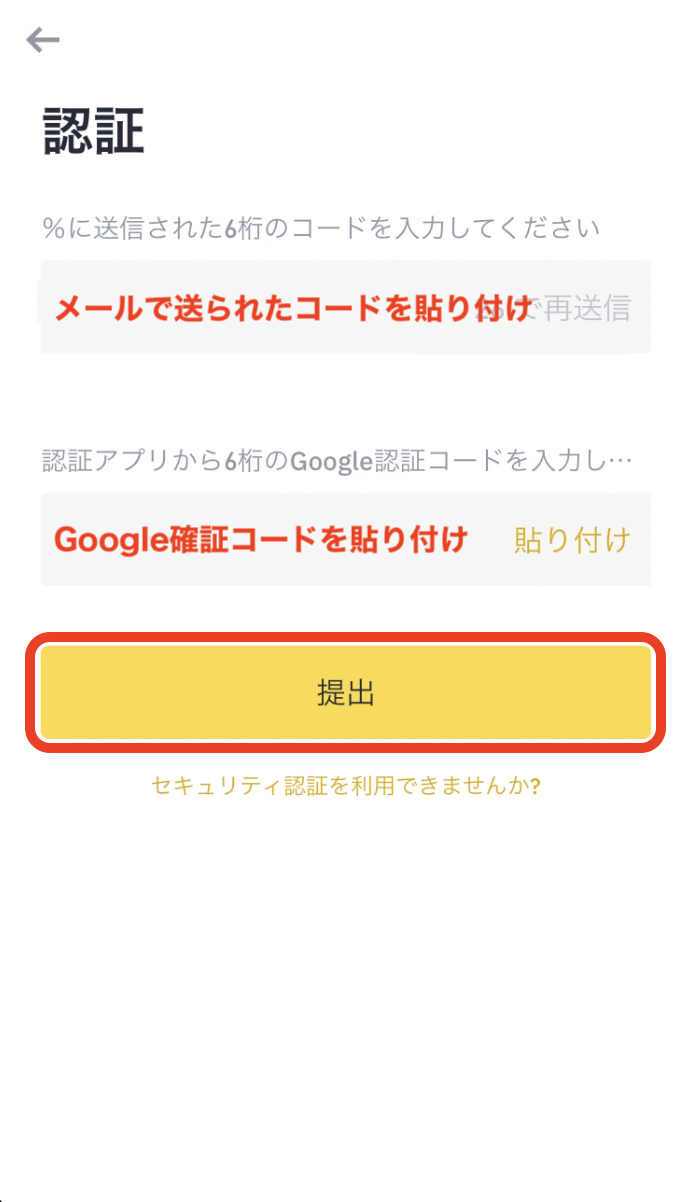
「履歴を表示」で履歴が確認できます。
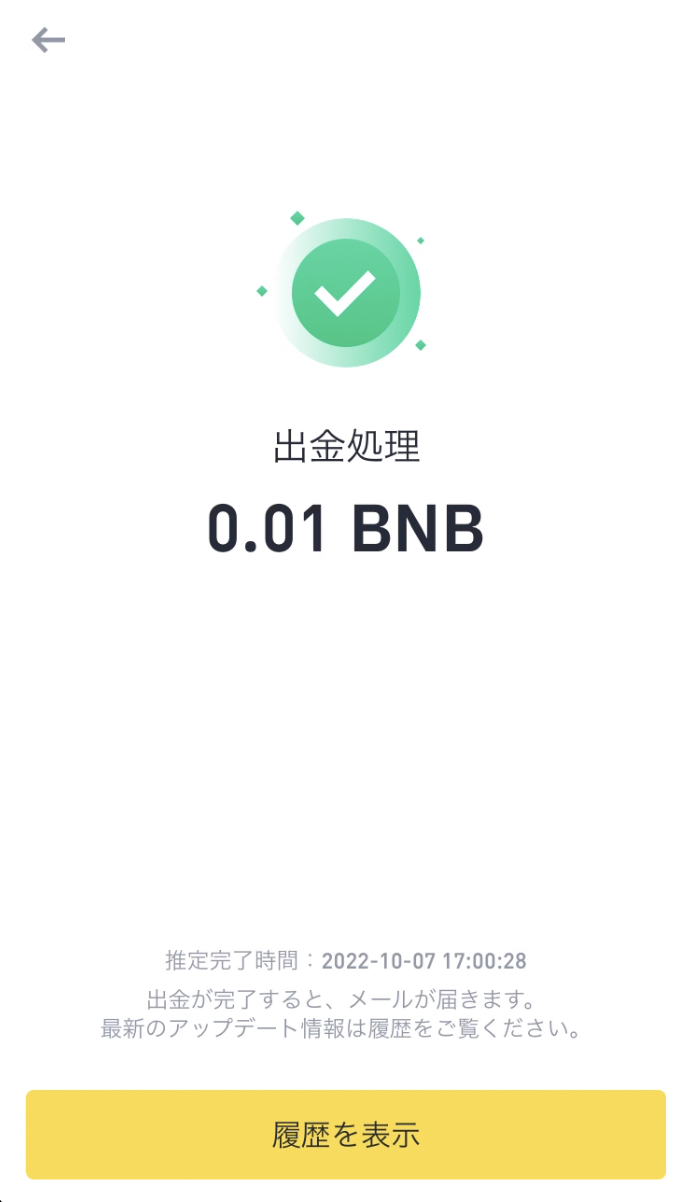

新しく作ったウォレットに入金できました!

次は
BINANCEの「DeFiウォレット」から「BINANCE側」へ送金します。
「DeFiウォレット」からBINANCEへ出金
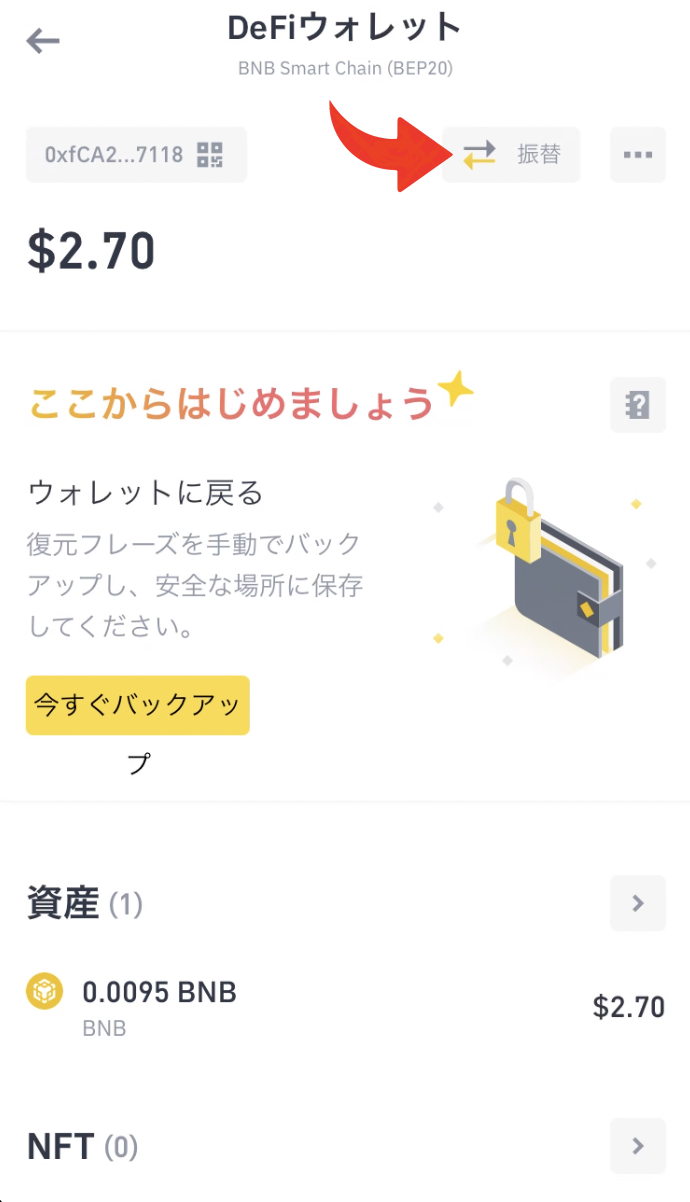
振替元は、「新しく作ったウォレット」を指定します。
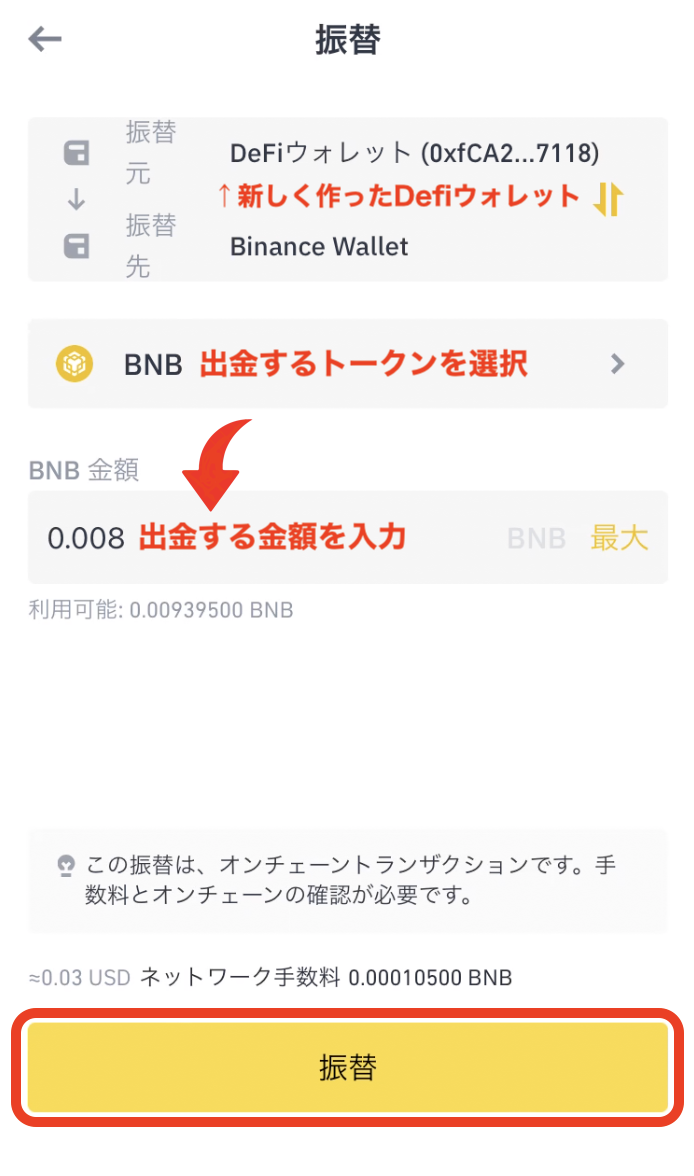
「ガス代」と「合計額」を確認して「確認」を選択
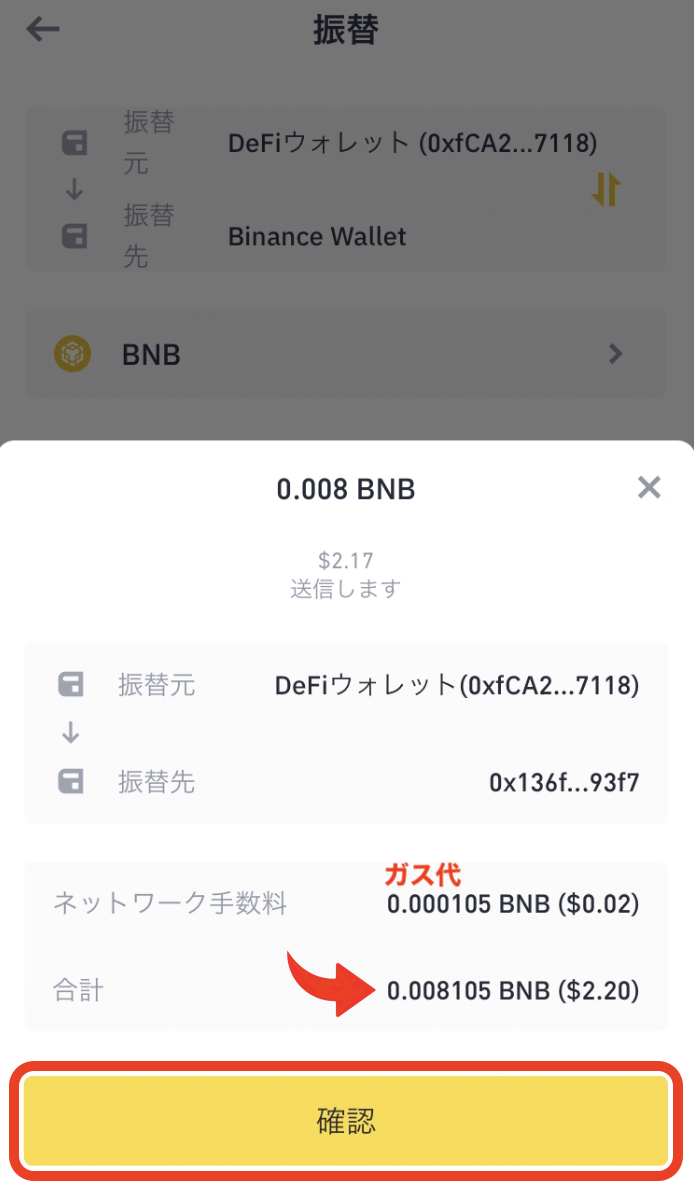
資産が出金した分だけ減っています。


新しく作ったウォレットからBINANCEへ出金できました。

最後に「復元フレーズ」を保存します。
もう一押しです。
復元フレーズの保存
「今すぐバックアップ」から
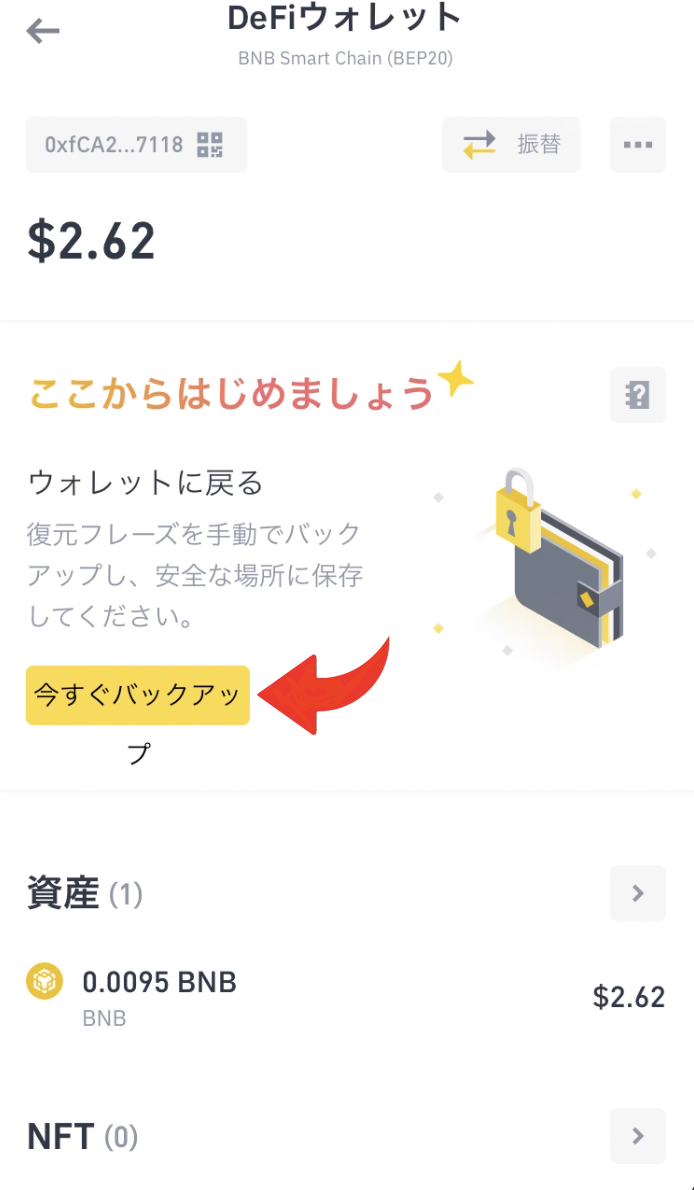
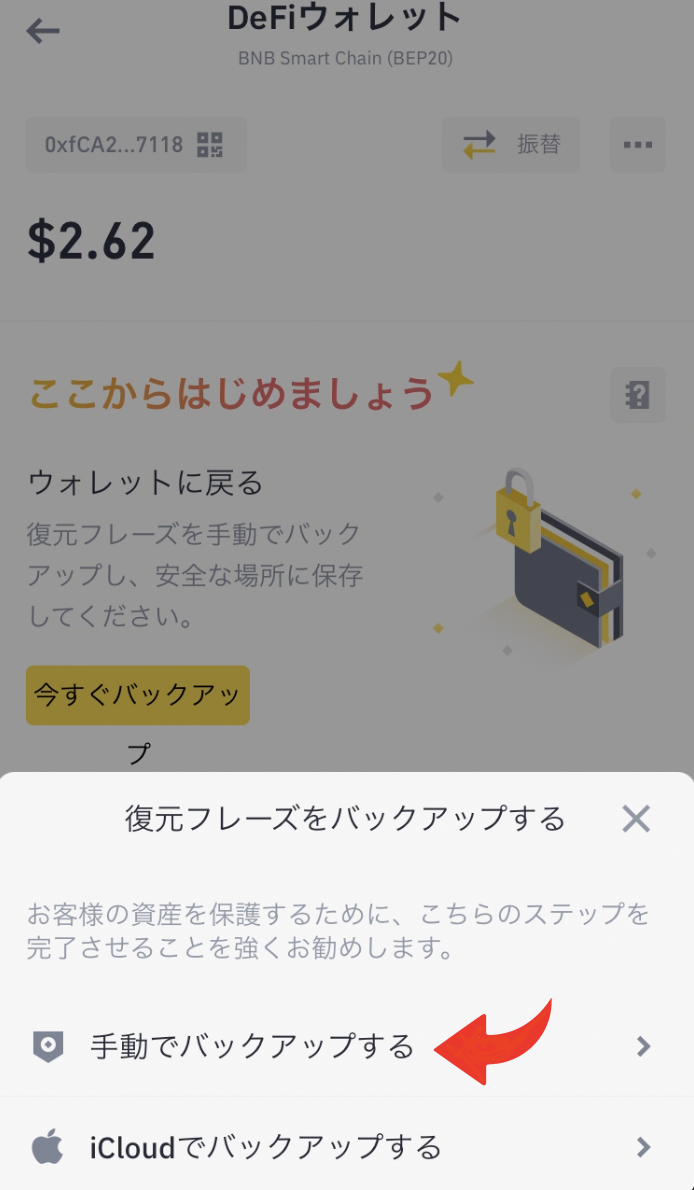
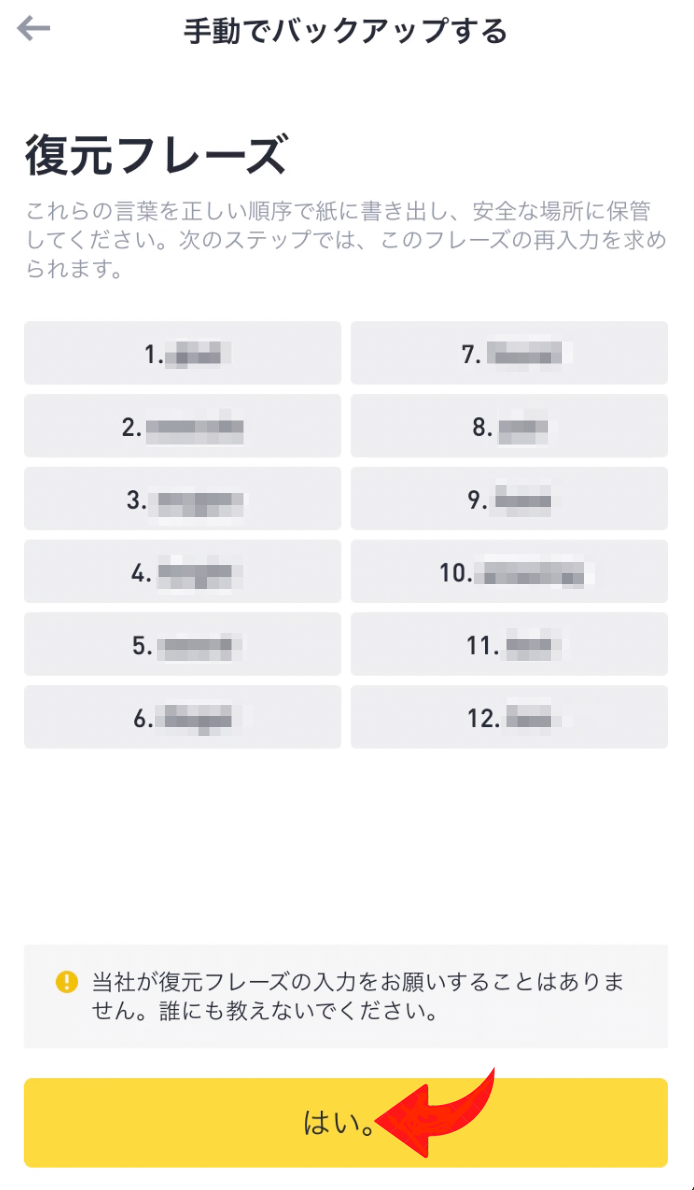
メモしたフレーズを順番どおり並べていきます。
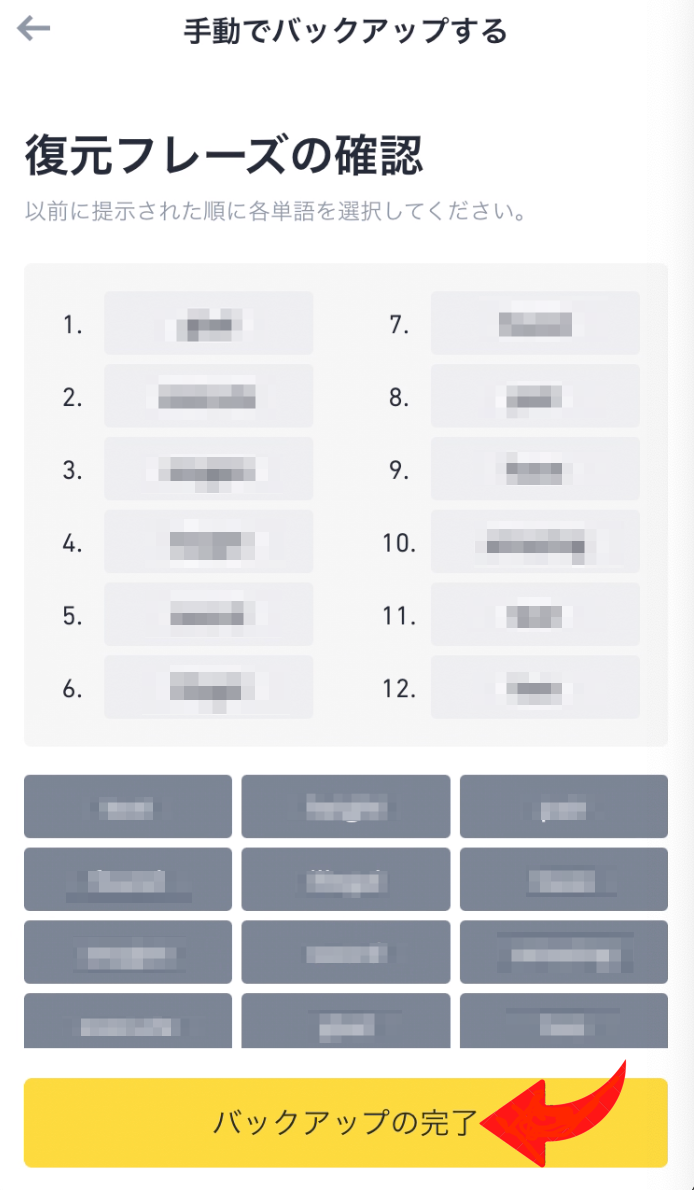
復元フレーズを保存を確認できました。

設定から復元フレーズを確認する

復元フレーズをちゃんとメモしまた!
何かあってもウォレットの復元ができますね。

お疲れさまでした。
これでBINANCEの「DeFi ウォレット」の一通りの準備が完了しました。
これで「VENUS」「Pancake Swap」に挑戦しやすくなります。
まとめ
整理
BINANCEのアプリの中でWeb3のウォレットを作成できるので、順を追ってみていきました。
最初に
「Venus」からDeFiウォレットを作成して、入金と出金を確認。
次に
ウォレットをリカバリーできるように「復元フレーズ」も記録していきました。
これで
「VENUS」のレンディングプロトコルや「Pancake Swap」のDefiプロトコルを使えるようになります。
まだ、BINANCEに登録していない場合は、こちらから登録できます。

参考
最後に

最後まで
みていいただき、ありがとうございます。

最後まで
お付き合いいただき
ありがとうございました。
引き続きクリプトを楽しんでもらえたらうれしいです。